Page 1
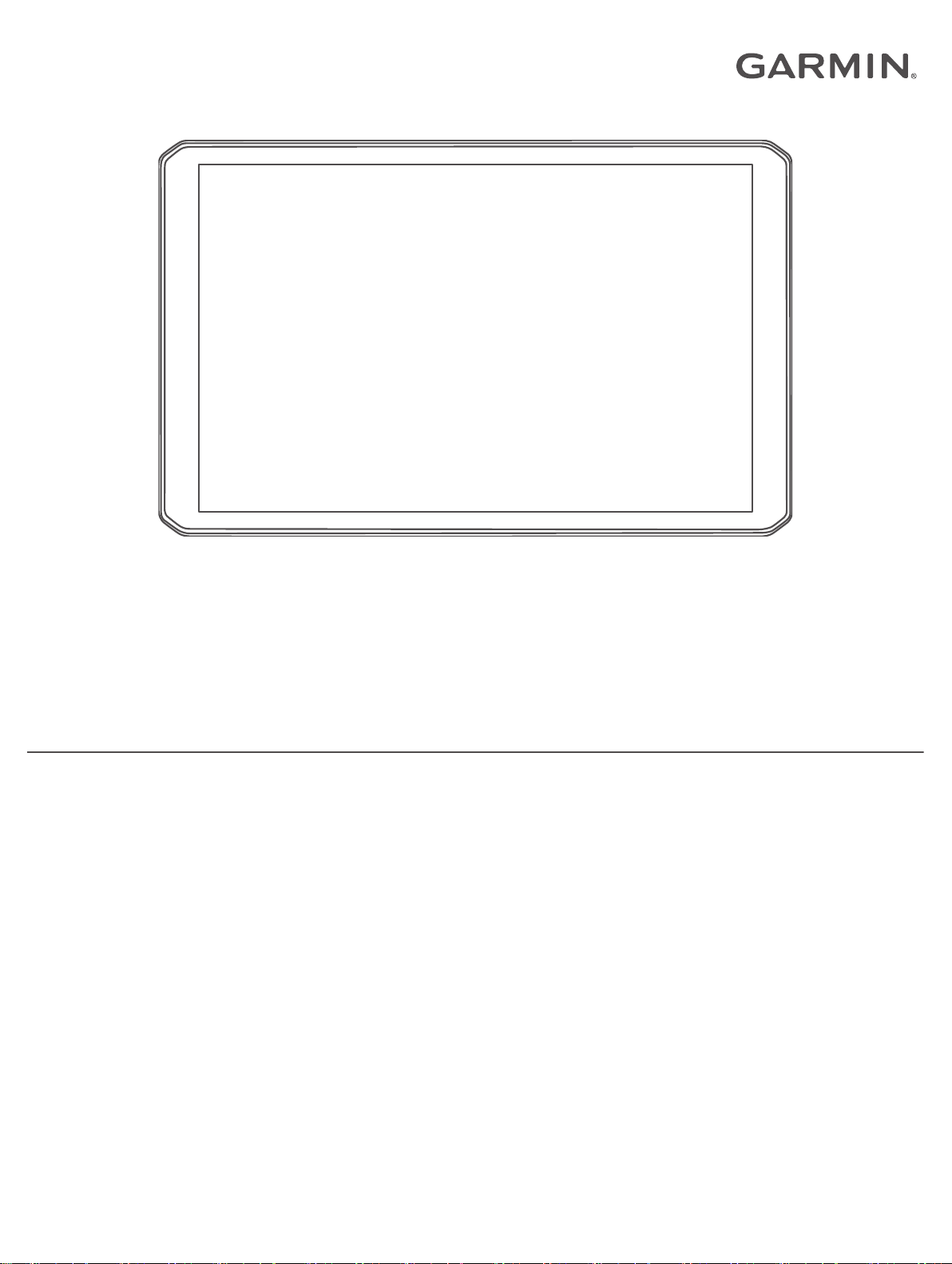
DĒZL™ OTR800 / OTR1000 /
LGV800 / LGV1000
사용설명서
Page 2
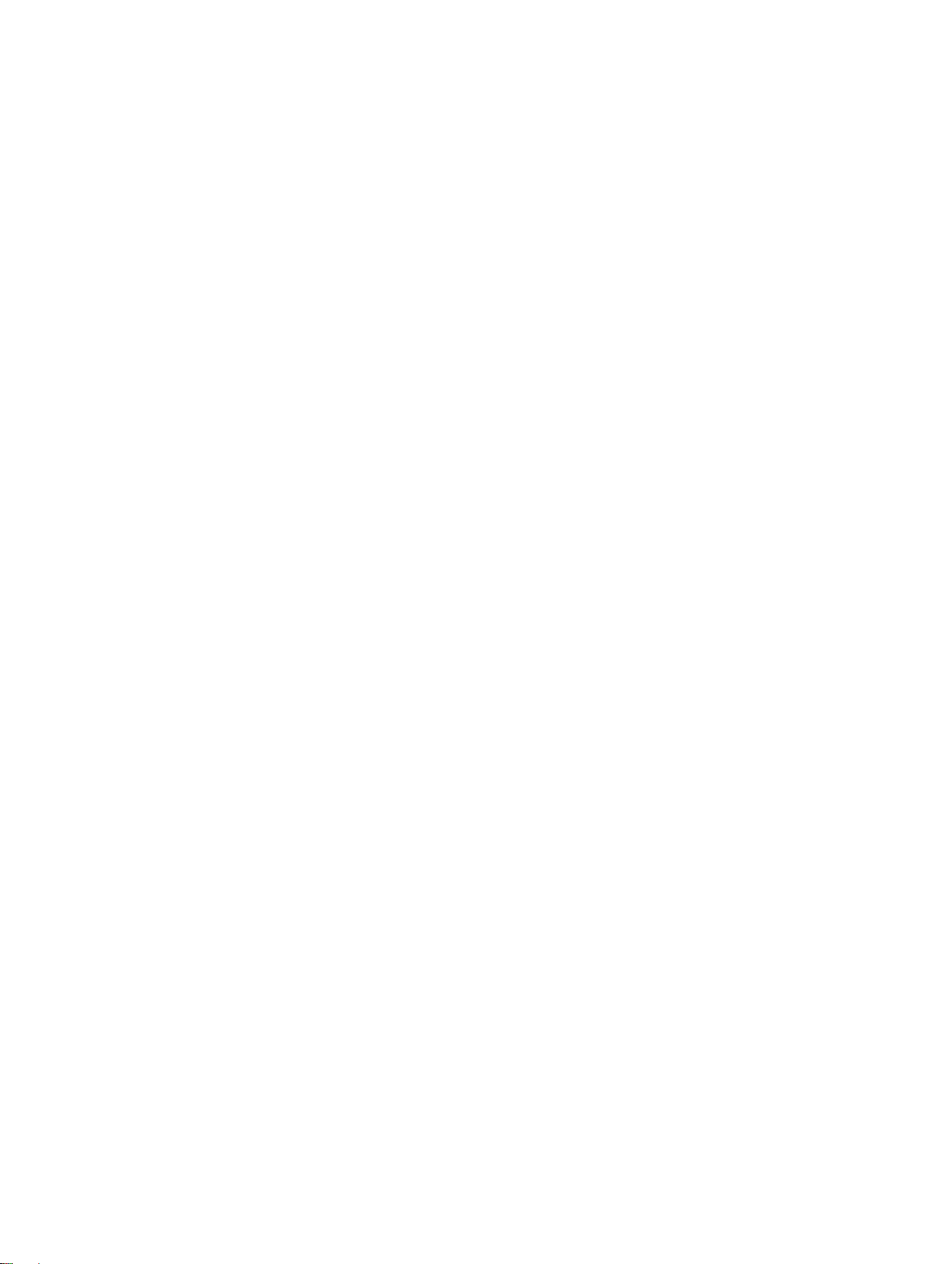
© 2020 Garmin Ltd. 또는 자회사
모든 권리 보유. 저작권법에 의거하여, Garmin의 서명 동의 없이는 본 설명서의 전체 또는 부분을 복사할 수 없습니다. Garmin은 자사의 제품을 변경하거나 개선하고,
본 설명서의 내용을 변경할 수 있는 권리를 가지며, 이러한 변경이나 개선을 개인 또는 조직에 통지할 의무가 없습니다. 본 제품의 사용에 관한 최신 업데이트 및 추
가 정보는 www.garmin.com으로 이동하십시오.
Garmin® 및 Garmin 로고는 미국 또는 기타 국가에 등록된 Garmin Ltd. 또는 자회사의 상표입니다. 이러한 상표는 Garmin의 허가 없이는 사용할 수 없습니다.
BC™, dēzl™, Garmin eLog™, Garmin Express™ 및 myTrends™은 Garmin Ltd. 또는 자회사의 등록 상표입니다. 이러한 상표는 Garmin의 허가 없이는 사용할 수 없습니다.
Android™는 Google Inc.의 상표입니다. Apple® 및 Mac®은 미국 및 기타 국가에 등록된 Apple Inc.의 상표입니다. Bluetooth® 문자 기호 및 로고는 Bluetooth SIG, Inc.의 소유이며
Garmin은 라이센스를 근거로 해당 문자 기호 또는 로고를 사용합니다. Foursquare®는 미국 및 기타 국가에서 Foursquare Labs, Inc의 상표입니다. microSD® 및 microSDHC
로고는 SD-3C, LLC.의 상표입니다. TripAdvisor®는 TripAdvisor LLC.의 등록 상표입니다. TruckDown®은 TruckDown Info International, Inc.의 상표입니다. Windows®는 미국 또는 기
타 국가에서 Microsoft Corporation의 등록 상표입니다. Wi‑Fi® 및 Wi‑Fi CERTIFIED MiraCast™는 Wi-Fi Alliance Corporation의 등록 상표입니다.
Page 3
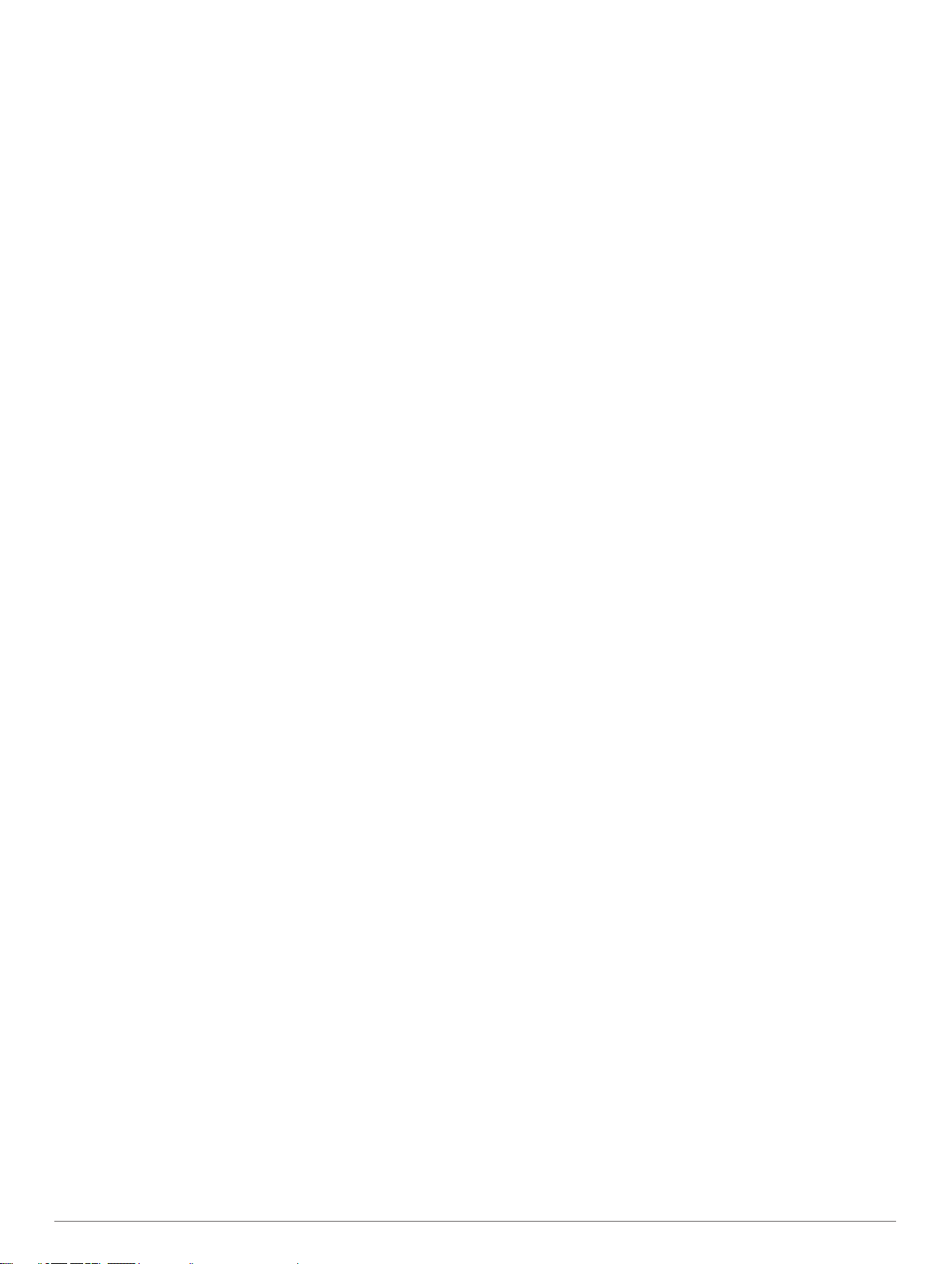
목차
시작하기........................................................................... 1
장치 개요.................................................................................... 1
차량에 장치 장착 및 전원 공급....................................................1
대시보드에 나사 조임 마운트 설치.........................................1
볼 마운트 어댑터 설치하기.................................................... 2
장치 켜기 또는 끄기.................................................................... 2
GPS 신호 획득............................................................................ 2
홈 화면........................................................................................ 2
앱 열기................................................................................... 3
홈 화면에 즐겨찾기 항목 추가................................................ 3
알림 보기................................................................................3
상태 표시줄 아이콘................................................................ 3
터치스크린 사용..........................................................................3
화면 밝기 조정............................................................................ 3
차량 프로필...................................................................... 3
차량 프로필 추가.........................................................................3
자동차 프로필............................................................................. 3
차량 프로필 전환.........................................................................3
트레일러 정보 변경하기.............................................................. 4
차량 프로필 편집.........................................................................4
운전자 상황 인식 기능 및 알림......................................... 4
운전자 알림 활성화 또는 비활성화............................................. 4
신호 위반 및 과속감지 카메라.....................................................4
목적지 탐색...................................................................... 4
루트.............................................................................................4
루트 시작.................................................................................... 5
지도를 사용하여 루트 시작.................................................... 5
우리집으로 이동..................................................................... 5
지도상의 루트............................................................................. 5
활성 차선 안내....................................................................... 5
지도에서 인기 있는 트럭 경로 보기........................................5
회전 및 방향 보기................................................................... 5
지도에서 전체 루트 보기........................................................ 5
목적지 도착................................................................................. 5
트럭 루트 완료....................................................................... 6
목적지 주변 주차장................................................................ 6
활성 루트 변경............................................................................ 6
루트에 위치 추가.................................................................... 6
루트 구성................................................................................6
우회하기.................................................................................6
루트 계산 모드 변경............................................................... 6
루트 중지.................................................................................... 6
추천 경로 사용하기..................................................................... 6
지체, 통행 요금 및 지역 회피...................................................... 6
현재 루트의 교통 지체 회피하기............................................ 6
유료 도로 회피....................................................................... 7
요금 스티커 회피.................................................................... 7
도로 특성 회피....................................................................... 7
저탄소 배출지역 회피하기..................................................... 7
사용자 지정 회피 도로............................................................7
위치 찾기 및 저장............................................................. 7
관심 지점.................................................................................... 7
트럭 관심 지점 찾기.................................................................... 8
검색 표시줄을 사용하여 위치 찾기............................................. 8
주소 찾기.................................................................................... 8
범주별로 위치 찾기..................................................................... 8
범주 내 검색........................................................................... 8
위치 검색 결과............................................................................ 8
검색 지역 변경............................................................................ 8
사용자 지정 관심 지점................................................................ 8
POI Loader 설치.................................................................... 8
사용자 POI 찾기..................................................................... 8
주차.............................................................................................9
주차장 찾기.................................................................... 9
트럭
유럽에서 트럭 주차장 찾기.................................................... 9
현재 위치 주변의 주차장 찾기................................................ 9
주차장 색상 및 기호 이해....................................................... 9
검색 도구.................................................................................... 9
교차로 찾기............................................................................ 9
좌표를 사용하여 위치 찾기.................................................... 9
Foursquare................................................................................. 9
Foursquare 계정에 연결.........................................................9
Foursquare 관심 지점 검색하기............................................. 9
Foursquare 위치 세부 정보 보기............................................ 9
TripAdvisor..................................................................................9
TripAdvisor 관심 지점 찾기.................................................... 9
최근 검색 위치 보기.................................................................... 9
최근 검색 위치 목록 지우기................................................... 9
현재 위치 정보 보기.................................................................... 9
긴급 서비스 및 주유소 찾기................................................... 9
내 위치를 향한 방향 알기..................................................... 10
최단 경로 추가.......................................................................... 10
바로 가기 삭제..................................................................... 10
위치 저장.................................................................................. 10
위치 저장..............................................................................10
현재 위치 저장..................................................................... 10
저장된 위치 편집.................................................................. 10
저장된 위치에 범주 지정...................................................... 10
저장한 위치 삭제.................................................................. 10
지도 사용........................................................................ 10
지도 도구.................................................................................. 10
지도 도구 보기..................................................................... 10
전방...........................................................................................11
다음 위치 보기..................................................................... 11
전방 범주 사용자 지정..........................................................11
앞선 도시들............................................................................... 11
다음 도시 및 출구 서비스 보기............................................. 11
경고 및 알림 기호......................................................................11
제한 경고..............................................................................11
도로 상황 경고..................................................................... 11
알림...................................................................................... 11
주행 정보.................................................................................. 11
지도에서 이동 구간 데이터 보기.......................................... 11
주행 로그 보기..................................................................... 11
주행 정보 재설정.................................................................. 11
전방 교통 보기.......................................................................... 11
지도에서 교통 정보 보기...................................................... 12
교통 사고 검색..................................................................... 12
지도 사용자 지정.......................................................................12
지도 레이어 사용자 지정...................................................... 12
지도 데이터 필드 변경..........................................................12
지도 초점 변경..................................................................... 12
실시간 서비스, 교통 및 스마트폰 기능............................12
스마트폰 페어링........................................................................12
장치 페어링 이후의 팁..........................................................12
추가 Bluetooth 장치와 페어링.............................................. 12
Garmin Drive 앱을 사용하여 주소 또는 위치로 이동.................12
스마트 알림............................................................................... 12
알림 받기..............................................................................12
핸즈프리 통화........................................................................... 13
전화 걸기..............................................................................13
전화 받기..............................................................................13
인 콜 옵션 사용.................................................................... 13
전화 번호를 사전 설정으로 저장.......................................... 13
무선 헤드셋............................................................................... 13
Bluetooth 기능 활성화 또는 비활성화....................................... 13
앱 알림 표시 또는 숨기기(Android™)...................................13
Apple® 장치에 대한 알림 범주 표시 또는 숨기기................ 13
Bluetooth 장치 연결 해제.......................................................... 13
목차 i
Page 4
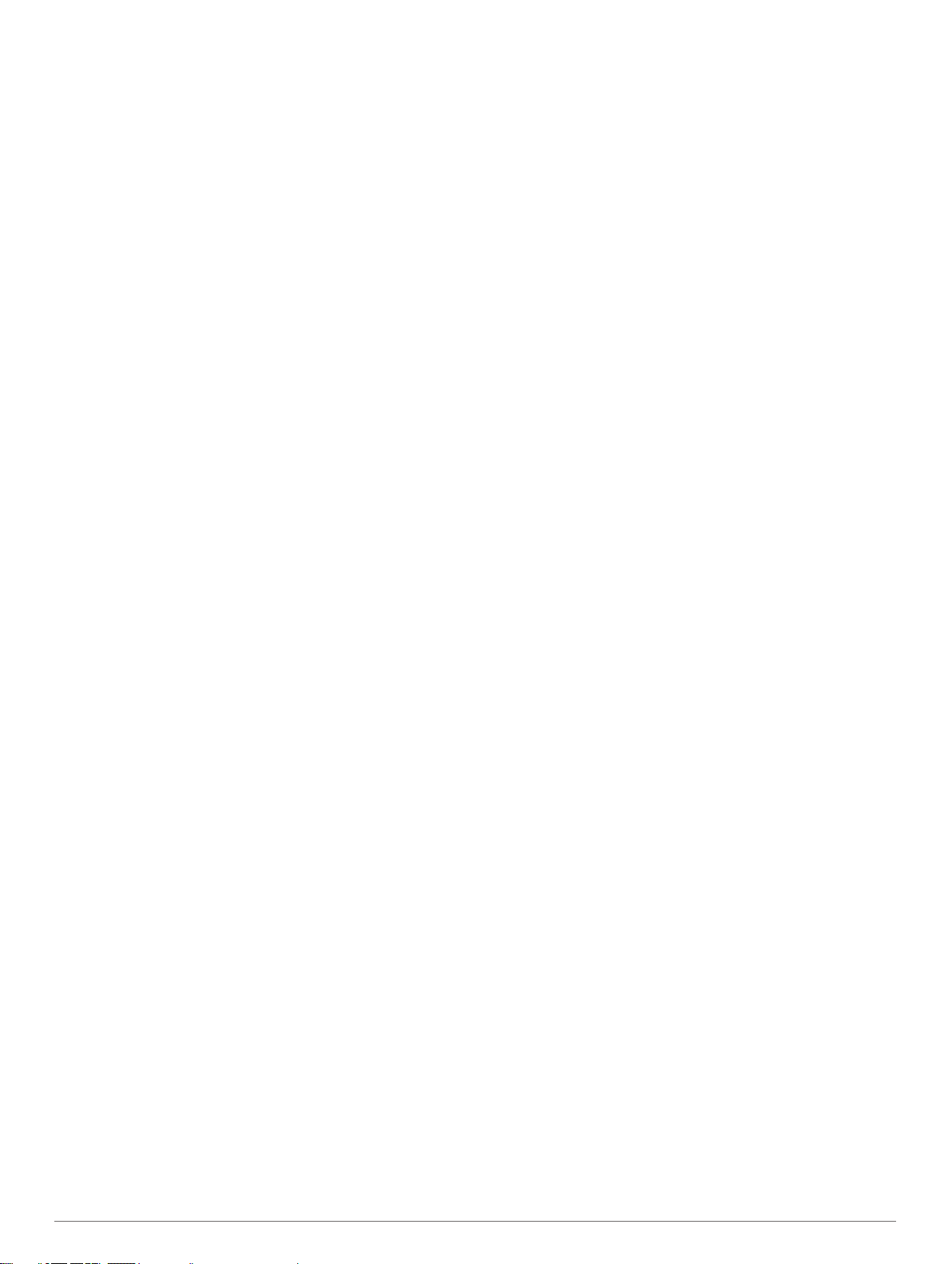
페어링된 Bluetooth 장치 삭제................................................... 13
페어링된 휴대폰 삭제............................................................... 13
교통 정보........................................................................ 13
스마트폰을 사용하여 교통 정보 데이터 수신............................ 14
지도에서 교통 정보 보기........................................................... 14
교통 사고 검색..................................................................... 14
photoLive 교통 카메라.............................................................. 14
photoLive 교통 카메라 보기 및 저장.................................... 14
교통 카메라 저장.................................................................. 14
차량 및 운전자 도구........................................................ 14
휴식 계획.................................................................................. 14
휴식 제안..............................................................................14
휴식 타이머 시작.................................................................. 14
휴식 타이머 일시 중지 및 재설정......................................... 14
주행 시간 조정..................................................................... 14
일일 주행 제한 조정............................................................. 14
IFTA.......................................................................................... 14
연료 데이터 입력.................................................................. 15
연료 데이터 편집.................................................................. 15
관할 요약 보기 및 내보내기................................................. 15
이동 구간 보고서 편집 및 내보내기......................................15
내보낸 관할 요약 및 이동 구간 보고서 보기......................... 15
서비스 기록 로깅.......................................................................15
서비스 범주 추가.................................................................. 15
서비스 범주 삭제.................................................................. 15
서비스 범주 이름 변경..........................................................15
서비스 레코드 삭제.............................................................. 15
서비스 레코드 편집.............................................................. 15
Garmin eLog................................................................. 15
Setting Up Your Garmin eLog Adapter..................................... 15
Transferring Garmin eLog Data from Another Device.............. 16
Backing Up Data.................................................................. 16
Restoring Data..................................................................... 16
Daily Operation Guidelines....................................................... 16
Starting a Drive......................................................................... 16
Garmin eLog App Overview................................................. 16
Garmin eLog Map Tool Overview........................................ 17
Driving in a Team................................................................. 17
Changing Duty Status.......................................................... 17
Viewing Hours of Service..................................................... 17
Recording Adverse Conditions............................................ 17
Reviewing Logs....................................................................17
Certifying Daily Logs............................................................ 18
Submitting a Daily Log......................................................... 18
Exporting and Saving a Record of Duty Status (RODS)
Report.................................................................................. 18
Recording Trailers and Shipments.......................................18
Roadside Inspection................................................................. 18
Viewing Inspection Information............................................ 18
Transferring Data to an Inspector Using a USB Device...... 18
Transferring Data to an Inspector Using Bluetooth Wireless
Technology.......................................................................... 18
Diagnostics and Malfunctions................................................... 18
Viewing Diagnostics and Malfunctions................................ 18
Diagnostic Definitions.......................................................... 19
Malfunction Definitions......................................................... 19
Administrator Functions............................................................ 20
Adding Driver Profiles.......................................................... 20
Editing a Driver Profile......................................................... 20
Clearing Garmin eLog App Data.......................................... 20
음성 명령........................................................................ 20
장치에 말하기 팁.......................................................................20
Garmin 음성 내비게이션 시작...................................................20
도착 시간 확인.......................................................................... 20
음성을 사용하여 전화 걸기....................................................... 20
사용하여 장치 설정 변경............................................... 20
음성을
앱 사용............................................................................ 20
장치에서 사용설명서 보기........................................................ 20
트럭 지도 보기.......................................................................... 21
주행 도우미............................................................................... 21
주행 계획..............................................................................21
이동 구간 내의 위치 편집 및 재배열.....................................21
이동 구간을 따라 명소 검색................................................. 21
이동 구간의 루트 옵션 변경................................................. 21
저장된 이동 구간 탐색..........................................................21
활성 루트 편집 및 저장.........................................................21
이전 루트와 목적지 보기........................................................... 21
기상 예보 보기.......................................................................... 21
다른 도시 주변의 기상 보기................................................. 21
설정................................................................................ 21
탐색 설정.................................................................................. 21
지도 및 차량 설정......................................................................22
지도 활성화.......................................................................... 22
무선 네트워크 연결................................................................... 22
Bluetooth 무선 기술 활성화하기............................................... 22
운전자 지원 설정.......................................................................22
교통 설정.................................................................................. 22
표시 설정.................................................................................. 22
사운드 및 알림 설정.................................................................. 22
사운드 및 알림 볼륨 조정..................................................... 22
위치 서비스 활성화 또는 비활성화........................................... 22
텍스트 언어 설정.......................................................................23
날짜 및 시간 설정......................................................................23
장치 설정.................................................................................. 23
설정 복원.................................................................................. 23
장치 정보........................................................................ 23
전자 라벨 규제 및 준수 정보 보기............................................. 23
사양...........................................................................................23
장치 충전.................................................................................. 23
장치 유지 관리................................................................ 23
Garmin 지원 센터......................................................................23
Wi‑Fi 네트워크를 사용하여 지도 및 소프트웨어 업데이트........ 23
Garmin Express로 지도 및 소프트웨어 업데이트..................... 24
Garmin Express 설치 중...................................................... 24
장치 관리.................................................................................. 24
외부 청소..............................................................................24
터치스크린 청소................................................................... 24
도난 방지..............................................................................24
장치 재설정............................................................................... 24
장치, 거치대, 흡착 컵 분리........................................................ 24
흡착 컵에서 거치대 분리...................................................... 24
전면 유리에서 흡착 컵 분리................................................. 24
문제 해결........................................................................ 24
전면 유리에 흡착 컵이 잘 붙지 않습니다.................................. 24
운전할 때 장치가 마운트에 고정되지 않습니다........................ 25
장치가 위성 신호를 수신하지 못합니다.................................... 25
장치가 차량에서 충전되지 않습니다......................................... 25
배터리가 오랫동안 충전되지 않음............................................ 25
장치가 휴대폰에 연결되지 않음................................................ 25
부록................................................................................ 25
백업 카메라............................................................................... 25
BC™ 35 백업 카메라와 Garmin 내비게이션 장치 페어링하
기......................................................................................... 25
백업 카메라 화면 보기..........................................................25
전원 공급 마운트에 블랙박스 카메라 연결 중........................... 25
데이터 관리............................................................................... 26
메모리 카드 정보.................................................................. 26
지도 및 데이터 저장용 메모리 카드 설치............................. 26
메모리 카드 포맷.................................................................. 26
ii 목차
Page 5
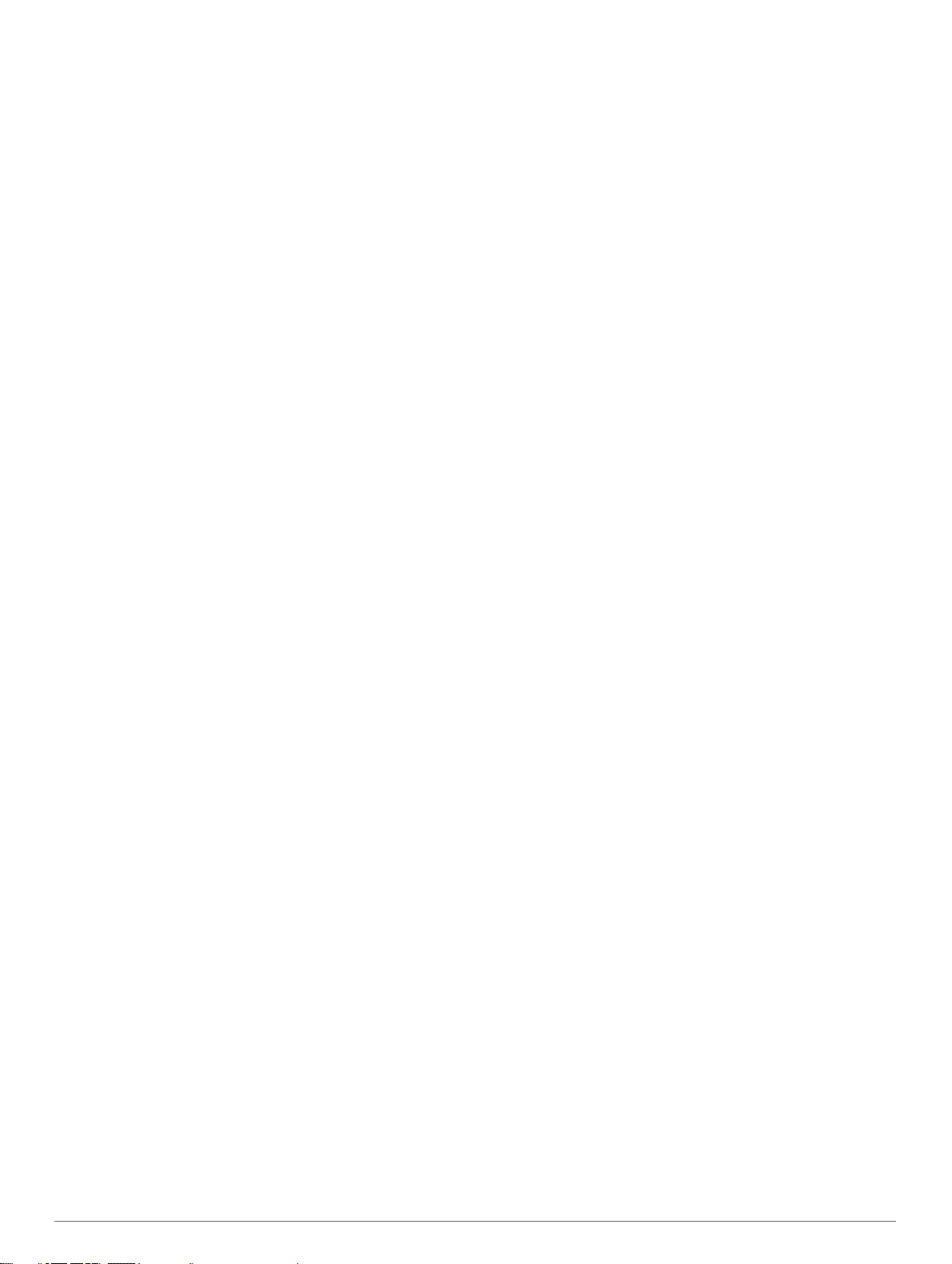
컴퓨터에 장치 연결.............................................................. 26
컴퓨터로부터 데이터 전송................................................... 26
추가 지도 구입.......................................................................... 26
액세서리 구입........................................................................... 26
색인................................................................................ 27
목차 iii
Page 6
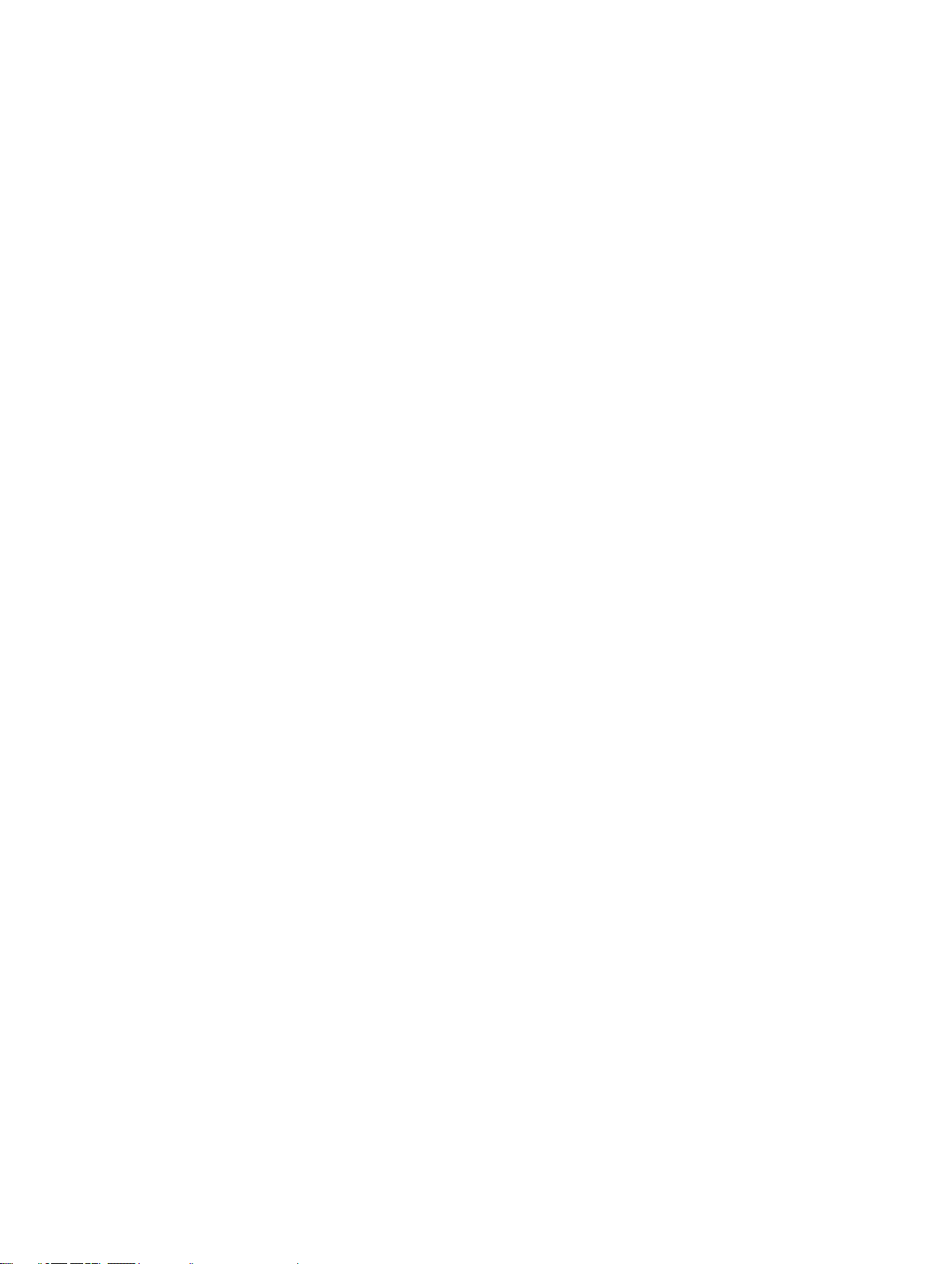
Page 7
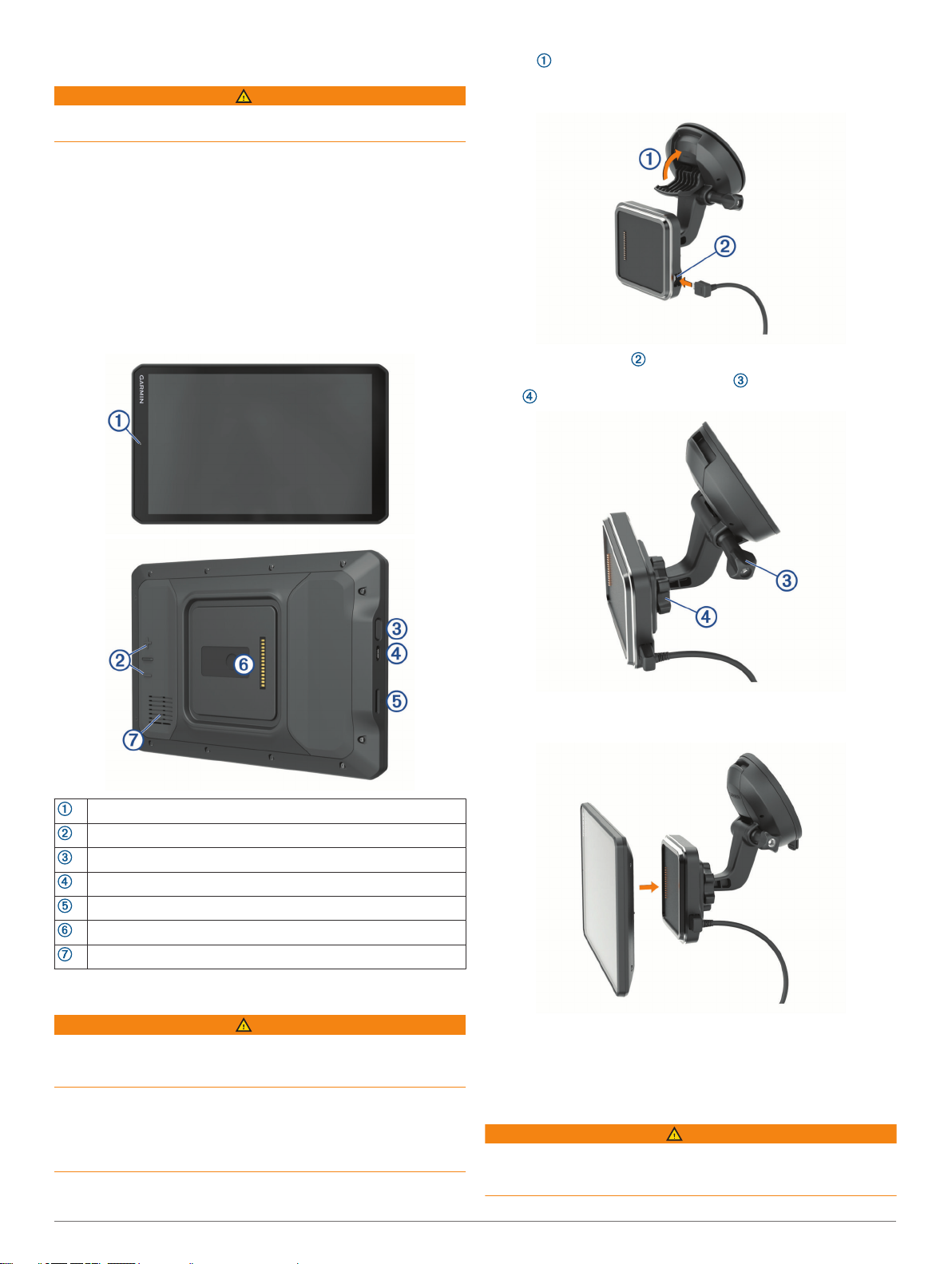
시작하기
경고
제품 경고 및 기타 주요 정보를 보려면 제품 상자에 있는 주요 안
전 및 제품 정보 가이드를 참조하십시오.
• 장치의 지도 및 소프트웨어를 업데이트합니다 (Wi‑Fi 네트워
크를 사용하여 지도 및 소프트웨어 업데이트, 23페이지).
• 장치를 귀하의 차량에 장착하고 전원에 연결합니다 (차량에 장
치 장착 및 전원 공급, 1페이지).
• 볼륨( (사운드 및 알림 볼륨 조정, 22페이지)) 및 디스플레이
밝기( (화면 밝기 조정, 3페이지))를 조정합니다.
• 트럭의 차량 프로필을 설정합니다 (차량 프로필 추가, 3페이
지).
• 목적지로 이동합니다 (루트 시작, 5페이지).
장치 개요
레버 을 열어 전면 유리에 흡착 컵을 누른 다음 레버를 다시
1
전면 유리쪽으로 누릅니다.
레버는 전면 유리 상단을 향해야 합니다.
차량용 전원 케이블 를 거치대의 포트에 꽂습니다.
2
필요한 경우 흡착 컵 암의 나비 나사 을 풀고 볼 마운트의 너
3
트 를 조정하여 더 잘 보고 작동할 수 있도록 합니다.
핸즈프리 통화 및 음성 명령을 위한 마이크
볼륨 조정
전원 키
Micro-USB 전원 및 데이터 포트
지도 및 데이터 메모리 카드 슬롯
14핀 커넥터 마그네틱 거치대 인터페이스
스피커
차량에 장치 장착 및 전원 공급
경고
이 제품에는 리튬 이온 배터리가 들어 있습니다. 매우 높은 열에
배터리가 노출되어 부상 또는 제품 손상이 발생하지 않도록 하려
면 직사광선이 닿지 않는 곳에 장치를 보관하십시오.
장치와 거치대에는 모두 자석이 내장되어 있습니다. 자석은 특정
상황에서 심장박동기, 인슐린 펌프 또는 노트북 컴퓨터의 하드 드
라이브와 같은 일부 내부 의료 기기 및 전자 장치에 간섭을 일으
킬 수 있습니다. 의료 기기 및 전자 기기로부터 장치를 멀리 두십
시오.
장치의 배터리를 사용하기 전에 먼저 충전하십시오.
흡착 컵 암의 나비 나사와 볼 마운트의 너트를 조입니다.
4
장치를 자기 거치대에 놓습니다.
5
차량 전원 케이블의 다른 쪽 끝을 차량의 전원 소켓에 꽂습니
6
다.
대시보드에 나사 조임 마운트 설치
나사 조임 볼 마운트를 대시보드에 부착하기 전에 대시보드에서
적절한 위치를 선택해야 합니다.
경고
사용자에게는 모든 관련 법률 및 조항에 따라 차량의 안전 운행
중 운전자의 시야를 방해하지 않는 위치에 장치를 장착할 책임이
있습니다.
시작하기 1
Page 8
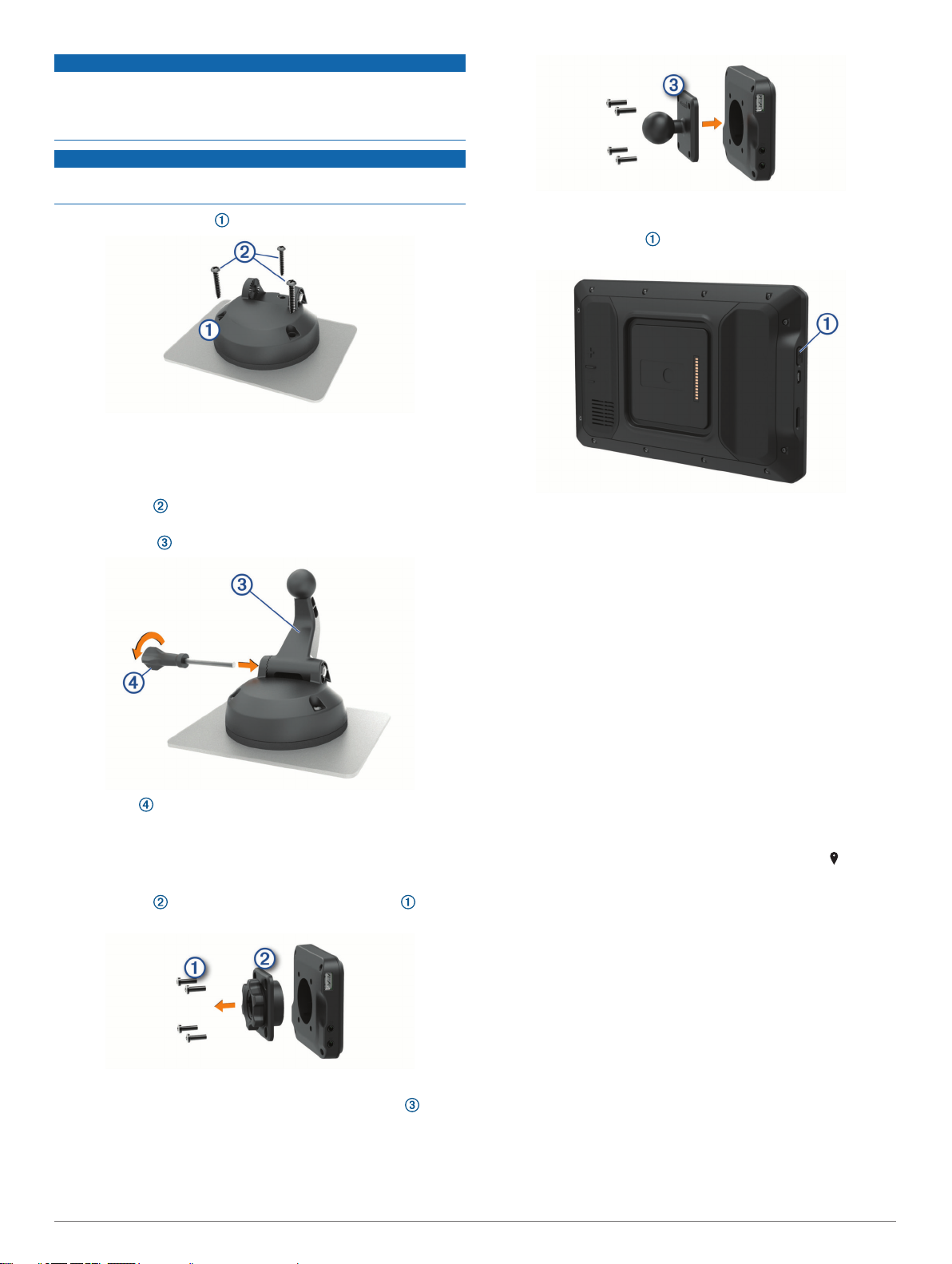
주의사항
전선, 계기, 에어백, 에어백 커버, HVAC 및 기타 항목을 피해서
나사 구멍을 뚫고 거치대를 차량에 부착합니다. Garmin®에는 설
치로 인해 발생할 수 있는 손상 또는 결과에 대한 책임이 없습니
다.
주의사항
Garmin에서는 나사를 조인 볼 마운트와 같은 전문적인 설치를 권
장합니다.
선택한 위치에 마운트 을 배치합니다.
1
마운트를 템플릿으로 사용하여 3개의 나사 위치를 표시합니
2
다.
파일럿 구멍(선택사양)을 뚫습니다.
3
일부 유형의 장착 자재에서는 파일럿 홀을 뚫어야 합니다.
제공된 나사 를 사용하여 마운트를 표면에 단단히 고정합니
4
다.
볼 마운트 암 을 마운트에 삽입합니다.
5
장치 켜기 또는 끄기
• 장치를 켜려면 전원 키 를 누르거나, 해당 장치를 전원에 연
결합니다.
• 장치를 절전 모드로 설정하려면 장치가 켜져 있는 동안 전원
키를 누릅니다.
절전 모드로 설정된 동안에는 화면이 꺼진 상태로 전원이 거의
사용되지 않으며 절전 모드가 해제되면 바로 사용할 수 있습니
다.
팁: 배터리를 충전하는 동안 장치를 절전 모드로 설정하면 더
빠르게 충전할 수 있습니다.
• 장치를 완전히 끄려면 화면에 확인 메시지가 나타날 때까지 전
원 키를 길게 누르고 전원 끄기를 선택합니다.
나비 나사 를 마운트에 삽입하고 조여 볼 마운트 암을 고정
6
합니다.
볼 마운트 어댑터 설치하기
귀하의 장치에는 타사 장착 솔루션과 호환되는 1인치 볼 마운트
가 포함되어 있습니다.
마운트 소켓 를 자기 거치대에 고정하는 나사 4개 을 분리
1
합니다.
마운트 소켓을 분리합니다.
2
1단계에서 분리한 나사를 사용하여 1인치 볼 마운트 을 자
3
기 거치대에 고정합니다.
GPS 신호 획득
내비게이션 장치를 켜면 GPS 수신기는 위성 데이터를 수집하고
현재 위치를 설정합니다. 위성 신호를 획득하는 데 필요한 시간은
마지막으로 내비게이션 장치를 사용한 위치로부터 현재 얼마나
멀리 떨어져 있는지, 사용자 본인이 하늘이 잘 보이는 곳에 있는
지, 내비게이션 장치를 마지막으로 사용한 이후 얼마나 시간이 지
났는지 등 여러 요인에 따라 달라집니다. 내비게이션 장치를 처음
으로 켤 경우 위성 신호를 획득하는 데 몇 분 정도 걸릴 수 있습니
다.
장치를 켭니다.
1
위치 서비스가 활성화되지 않았다면 상태 표시줄에 확인이
2
나타납니다 (위치 서비스 활성화 또는 비활성화, 22페이지).
필요한 경우 높은 빌딩이나 나무에서 멀리 떨어진 하늘이 보이
3
는 개방된 장소로 이동합니다.
장치가 현재 위치를 파악할 때까지 내비게이션 지도 위에 위성
수신중이라는 메시지가 나타납니다.
홈 화면
참고: 홈 화면을 개인 맞춤화하면 배치가 달라질 수 있습니다.
2 시작하기
Page 9
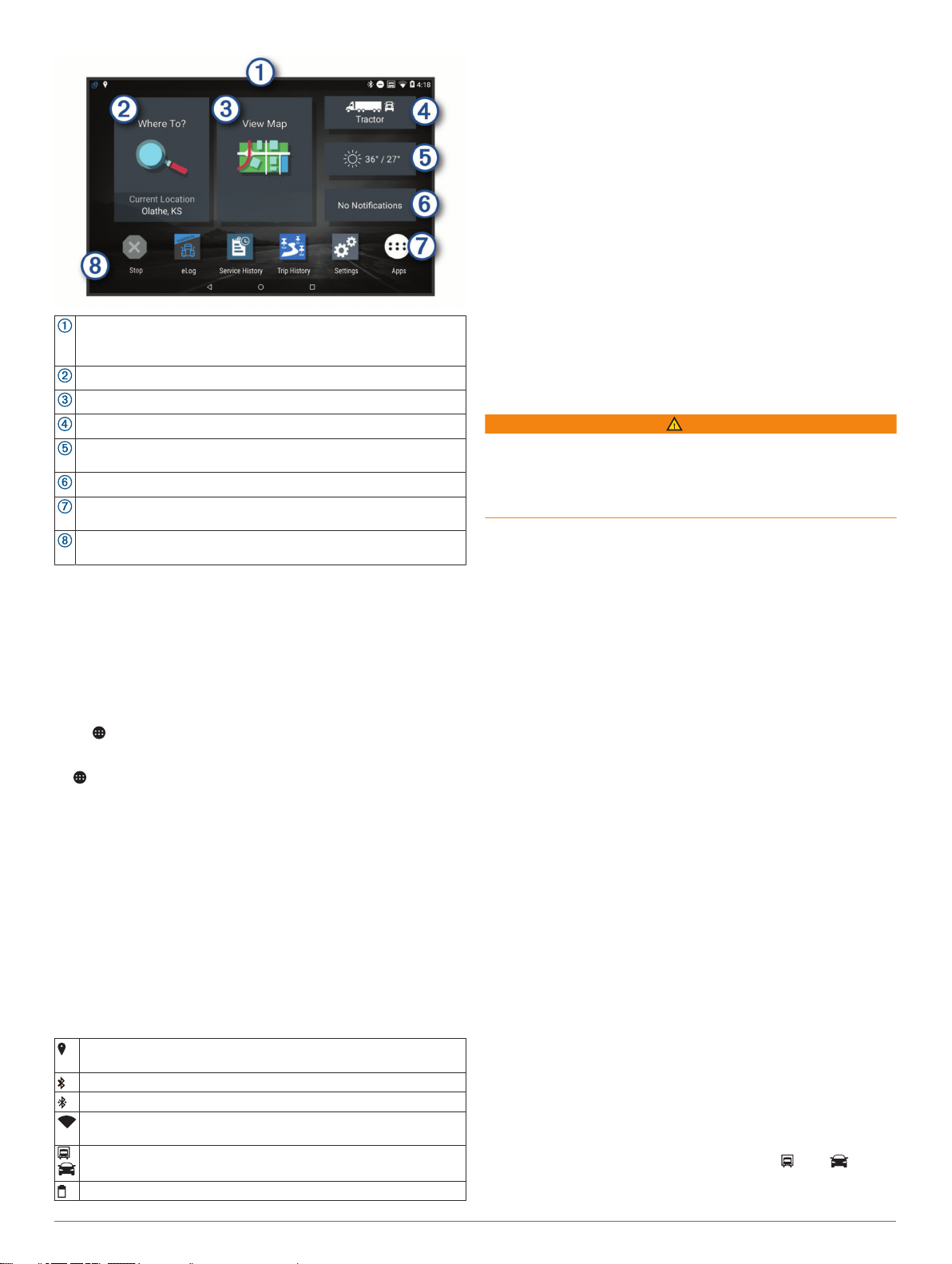
알림을 보려면 아래로 밀어 내리십시오.
아래로 빠르게 두 번 밀어 내리면 설정 및 조명 밝기를 조정할 수 있
습니다.
루트를 시작하려면 선택합니다.
지도를 보려면 선택합니다.
차량 프로필을 변경하려면 선택합니다.
현재 위치의 날씨를 보려면 선택합니다. Garmin Drive™ 앱이 필요합
니다.
스마트 알림을 보려면 선택합니다. Garmin Drive 앱이 필요합니다.
선택하여 앱 서랍을 여십시오. 앱 서랍에는 장치에 설치된 모든 앱의
바로 가기가 보관되어 있습니다.
개인설정을 통해 배경화면을 바꾸거나 홈 스크린에 위젯을 추가하려
면 꾹 누르십시오.
앱 열기
홈 화면에 자주 사용되는 앱이 표시되어 있습니다. 앱 서랍에는
장치에 설치된 모든 앱이 두 개의 탭에 정리되어 있습니다. dēzl
탭에는 내비게이션, 배정, 서비스 시간 녹화에 유용한 Garmin 앱
이 설치되어 있습니다. 도구 탭에는 통신 및 다른 작업에 유용한
앱이 포함되어 있습니다.
다음과 같이 옵션을 선택하여 앱을 엽니다.
• 홈 화면에서 앱 바로 가기를 선택합니다.
• 을 선택하고 탭 및 앱을 차례로 선택합니다.
홈 화면에 즐겨찾기 항목 추가
을 선택합니다.
1
추가 애플리케이션을 보려면 앱 탭을 선택합니다.
2
애플리케이션을 꾹 누르고 홈 스크린에 끌어놓으십시오.
3
알림 보기
화면 상단에서 아래로 밀어내리세요.
1
알림 목록이 나타납니다.
옵션을 선택합니다.
2
• 알림에 나타난 행동이나 앱을 실행하려면 알림을 선택하십
시오.
• 오른쪽으로 밀어서 알림을 해제합니다.
상태 표시줄 아이콘
상태 표시줄은 기본 메뉴 상단에 있습니다. 상태 표시줄 아이콘은
장치 기능에 대한 정보를 표시합니다.
위치 서비스가 활성화 되었습니다 (위치 서비스 활성화 또는 비활성
화, 22페이지).
Bluetooth® 기술이 활성화 되었습니다.
Bluetooth 장치에 연결되었습니다.
Wi‑Fi® 네트워크에 연결되었습니다 (무선 네트워크 연결, 22페이
지).
활성 차량 프로필. 아래로 두 번 밀어 내리고 선택하여 차량 프로필
설정을 확인하십시오 (차량 프로필, 3페이지).
배터리 충전 수준.
터치스크린 사용
• 항목을 선택하려면 화면을 누릅니다.
• 이동하거나 스크롤하려면 손가락으로 화면을 끌거나 밉니다.
• 축소하려면 두 손가락을 좁힙니다.
• 확대하려면 두 손가락을 벌립니다.
화면 밝기 조정
이 장치는 주변 조명 센서를 사용하여 귀하의 차량 조건에 맞게
자동으로 화면 밝기를 조절합니다 (표시 설정, 22페이지). 혹은
알림 패널이나 설정 메뉴를 사용하여 수동으로 밝기를 조절할 수
있습니다.
다음과 같이 옵션을 선택합니다.
1
• 화면 상단에서 아래로 두 번 밀어 내려서 알림 패널의 빠른
설정을 확장합니다.
• 설정 > 장치 > 화면 보기 > 밝기 수준을 선택합니다.
밝기를 조정하려면 슬라이더 막대를 사용합니다.
2
차량 프로필
경고
차량 프로필 특성을 입력하더라도 차량 특성이 모든 루트 제시에
서 고려되거나 해당 상황이라고 모두 경고 아이콘을 받는 것은 아
닙니다. 지도 데이터에는 한계가 있으므로 장치가 모든 경우의 제
한이나 도로 상황을 고려하지는 못합니다. 운행 결정 시 항상 도
로 표지판 및 도로 상황을 따르십시오.
루트 지정 및 탐색은 차량 프로필에 따라 다르게 계산됩니다. 상
태 표시줄에 활성화된 차량 프로필이 아이콘으로 표시됩니다. 장
치의 탐색 및 지도 설정은 차종에 따라 각각 사용자 지정할 수 있
습니다.
트럭 차량 프로필을 활성화하면 장치에서 차량의 치수, 중량 및
사용자가 입력한 기타 특성을 기준으로 제한 구역 또는 통과할 수
없는 지역을 루트에 포함하지 않습니다.
차량 프로필 추가
무게, 크기 및 다른 차량의 특성을 포함한 차량 프로필을 추가할
수 있습니다.
홈 화면에서 차량 프로필 위젯 (홈 화면, 2페이지))을 선택합니
1
다.
다음과 같이 옵션을 선택합니다.
2
• 적재함이 영구적으로 붙어 있는 일체형 트럭을 추가하려면
일체형 트럭을 선택합니다.
• 트랙터 또는 트랙터 트레일러를 추가하려면 트랙터를 선택
합니다.
• 버스를 추가하려면 버스를 선택합니다.
화면을 지침을 따라 차량 특성을 입력합니다.
3
차량 프로필을 추가하고 나면 프로필을 편집하여 차량 식별 번호
또는 트레일러 번호와 같은 추가 상세 정보를 입력할 수 있습니다
(차량 프로필 편집, 4페이지).
자동차 프로필
자동차 프로필은 트레일러가 없는 자동차에 사용하려고 미리 로
드한 차량 프로필입니다. 자동차 프로필을 사용하는 동안 장치에
서는 표준 자동차 루트를 계산하며 대형 차량의 경로는 제공하지
않습니다. 자동차 프로필을 사용하는 동안 대형 차량과 관련된 일
부 기능 및 설정은 사용할 수 없습니다.
차량 프로필 전환
장치를 켤 때마다 차량 프로필 선택창이 표시됩니다. 언제든지 수
동으로 다른 차량 프로필을 선택할 수 있습니다.
다음과 같이 옵션을 선택합니다.
1
• 화면 상단에서 아래로 두 번 밀어 내려서 또는 과 같은
차량 프로필 아이콘을 선택합니다.
차량 프로필 3
Page 10
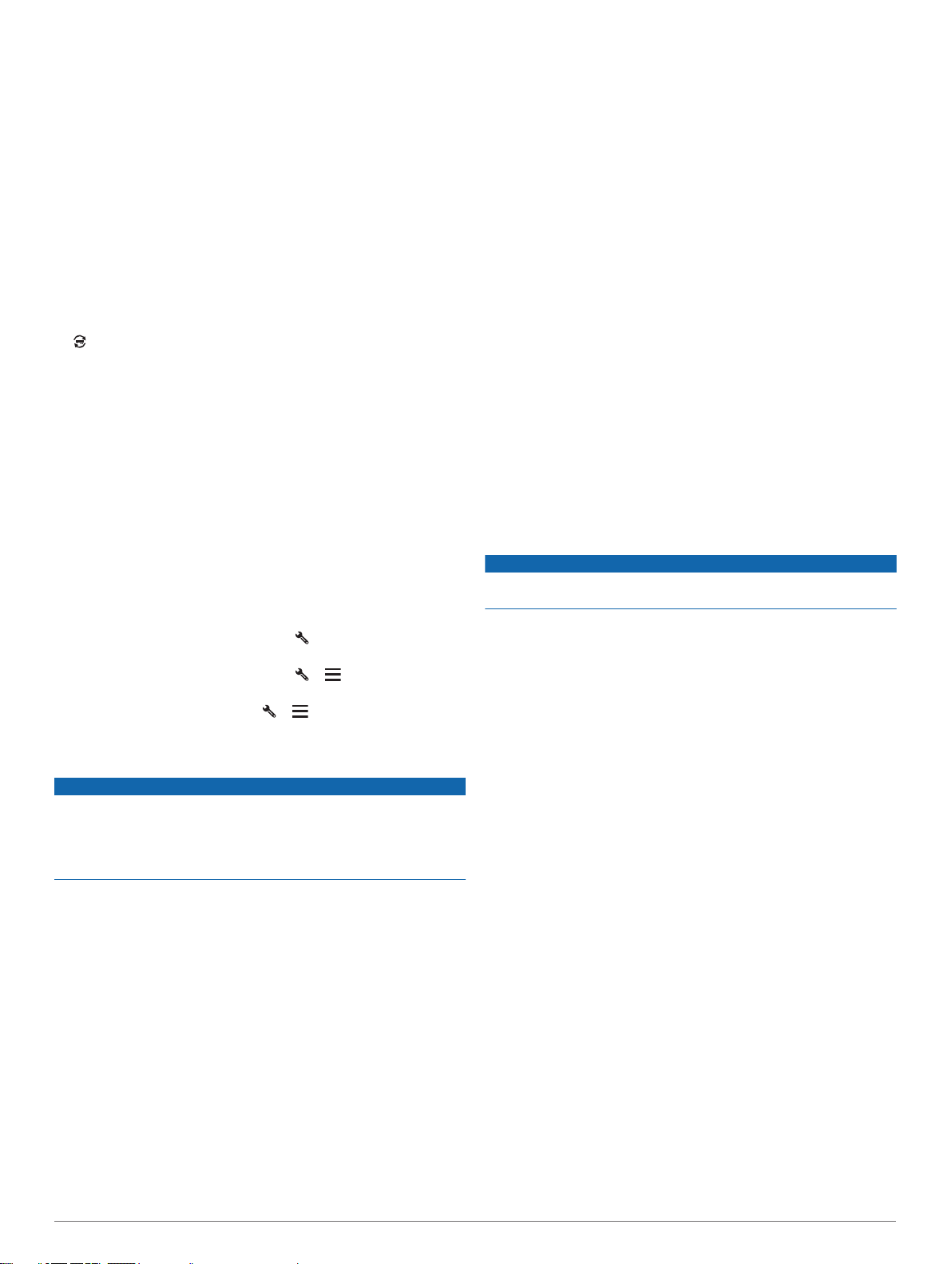
• 홈 화면에서 차량 프로필 위젯 (홈 화면, 2페이지))을 선택
합니다.
차량 프로필을 선택합니다.
2
측정값 및 중량을 포함한 차량 프로필 정보가 나타납니다.
선택을 선택합니다.
3
트레일러 정보 변경하기
트레일러 정보를 변경하려면 먼저 트랙터의 차량 프로필을 입력
해야 합니다 (차량 프로필 추가, 3페이지).
트랙터의 트레일러를 변경할 때는 트랙터 정보를 변경하지 않고
도 차량 프로필에서 트레일러 정보를 변경할 수 있습니다. 자주
사용하는 트레일러 간에 빠르게 전환할 수 있습니다.
홈 화면에서 차량 프로필 위젯 (홈 화면, 2페이지))을 선택합니
1
다.
트레일러와 함께 사용할 트랙터 차량 프로필을 선택합니다.
2
을 선택합니다.
3
다음과 같이 옵션을 선택합니다.
4
• 최근 트레일러 구성을 사용하려면 목록에서 트레일러 구성
을 선택합니다.
• 새로운 트레일러 구성을 입력하려면 새 구성을 선택하고 트
레일러 정보를 입력합니다.
차량 프로필 편집
차량 프로필을 편집하여 차량 정보를 변경하거나 차량 식별 번호,
트레일러 번호 또는 주행 기록계 판독치와 같은 세부 정보를 새로
운 차량 프로필에 추가할 수 있습니다. 또한 차량 프로필 이름을
변경하거나 프로필을 삭제할 수 있습니다.
홈 화면에서 차량 프로필 위젯 (홈 화면, 2페이지))을 선택합니
1
다.
편집할 차량 프로필을 선택합니다.
2
다음과 같이 옵션을 선택합니다.
3
• 차량 프로필 정보를 편집하려면 를 선택하고 편집할 필드
를 선택합니다.
• 차량 프로필 이름을 변경하려면 > > 프로필 이름 변경
을 선택합니다.
• 차량 프로필을 삭제하려면 > > 삭제를 선택합니다.
운전자 상황 인식 기능 및 알림
주의사항
운전자 알림 및 속도 제한 기능은 정보를 제공할 뿐입니다. 속도
제한 표지판을 빠짐없이 준수하고 분별력 있게 안전 주행을 하는
것은 운전자의 책임입니다. Garmin은 관련 교통 법규 및 표지판
을 준수하지 않아 발부되는 어떠한 교통 범칙금 또는 소환에 대해
서도 책임을 지지 않습니다.
동물 교차점: 이 장치는 전방 동물 교차점까지의 거리를 표시하고
경고음을 울립니다.
커브길: 이 장치는 도로상에서 커브길까지의 거리를 표시하고 경
고음을 울립니다.
서행: 이 장치는 빠른 속도로 서행 구간에 접근할 경우 서행 구간
까지의 거리를 표시하고 경고음을 울립니다. 이 기능을 사용하
려면 해당 장치에서 교통 정보를 수신해야 합니다 (교통 정보,
13페이지).
트럭 금지: 이 장치는 트럭 금지 도로에 접근할 경우 경고음을 울
립니다.
하부 접촉 위험: 이 장치는 차량이 하부 접촉 위험이 있는 도로에
접근할 때 경고음을 울리고 메시지를 표시합니다.
가로풍: 이 장치는 차량이 가로풍 위험이 있는 도로에 접근할 때
경고음을 울리고 메시지를 표시합니다.
좁은 도로: 이 장치는 차량에 비해 좁은 도로에 접근할 때 경고음
을 울리고 메시지를 표시합니다.
가파른 언덕: 이 장치는 차량이 가파른 언덕에 접근할 때 경고음
을 울리고 메시지를 표시합니다.
주 및 국가 경계: 이 장치는 차량이 주 및 국가 경계에 접근할 때
경고음을 울리고 메시지를 표시합니다.
운전자 알림 활성화 또는 비활성화
여러 운전자 알림 유형을 활성화하거나 비활성화할 수 있습니다.
설정운전자 지원 > 운전자 음성 알림을 선택합니다.
1
각 알림 옆에 있는 확인란을 선택하거나 선택 취소합니다.
2
신호 위반 및 과속감지 카메라
주의사항
Garmin은 신호 위반 또는 과속감지 카메라 데이터베이스의 정확
성 또는 사용 결과에 대해 책임을 지지 않습니다.
참고: 일부 지역 및 제품 모델에서는 이 기능을 사용할 수 없습니
다.
신호 위반 및 과속감지 카메라 위치에 대한 정보는 일부 지역에서
일부 제품 모델에 사용할 수 있습니다. 보고된 과속감지 및 신호
위반 카메라에 접근하면 장치에서 알림을 표시합니다.
• 일부 지역에서는 앱이 Garmin Drive 실행 중인 스마트폰에 연
결되어 있을 때 실시간 신호 위반 및 과속감지 카메라 데이터
를 수신할 수 있습니다.
• Garmin Express™ 소프트웨어(garmin.com/express)를 사용하
여 장치에 저장된 카메라 데이터베이스를 업데이트할 수 있습
니다. 최신 카메라 정보를 받으려면 장치를 자주 업데이트해야
합니다.
목적지 탐색
해당 장치는 익숙한 지역에서 운전할 경우에도 안전 운전을 독려
하고 효율성을 높일 수 있게 도움을 주는 기능을 제공합니다. 이
장치는 신호음 또는 메시지를 재생하고 각 알림에 대한 정보를 표
시합니다. 일부 운전자 알림 유형의 신호음은 원하는 대로 끄거나
켤 수 있습니다. 일부 지역에서는 일부 알림이 제공되지 않을 수
있습니다.
학교: 이 장치는 전방 어린이 보호구역 또는 학교 주변까지 남은
거리 및 이 구역에 대한 속도 제한(있는 경우)을 표시하고 경고
음을 울립니다.
제한 속도 감소: 이 장치는 속도 감소를 준비할 수 있도록 다음 구
역의 제한 속도를 표시하고 경고음을 울립니다.
제한 속도 초과: 이 장치는 현재 도로의 제한 속도를 초과할 경우
경고음을 울리고 빨간색 테두리가 있는 아이콘으로 제한 속도
를 표시합니다.
속도 제한 변경: 이 장치는 속도 조절을 준비할 수 있도록 다음 구
역의 제한 속도를 표시하고 경고음을 울립니다.
철도 교차점: 이 장치는 전방 철도 교차점까지의 거리를 표시하고
경고음을 울립니다.
4 운전자 상황 인식 기능 및 알림
루트
루트란 현재 위치에서 하나 이상의 목적지까지의 경로를 말합니
다.
• 이 장치는 루트 계산 모드 (루트 계산 모드 변경, 6페이지)
및 회피 (지체, 통행 요금 및 지역 회피, 6페이지) 등 사용자
가 설정한 환경 설정을 기반으로 목적지까지 추천 루트를 계산
합니다.
• 장치는 활성 차량 프로필에 적합하지 않은 도로를 자동으로 회
피할 수 있습니다.
• 추천 루트를 사용하여 해당 목적지로 바로 이동을 시작하거나
대체 루트를 선택할 수 있습니다 (루트 시작, 5페이지).
• 사용하거나 우회해야 할 특정 도로가 있으면 해당 루트를 사용
자 지정하면 됩니다 (루트 구성, 6페이지).
• 여러 목적지를 하나의 루트에 추가할 수 있습니다 (루트에 위
치 추가, 6페이지).
Page 11
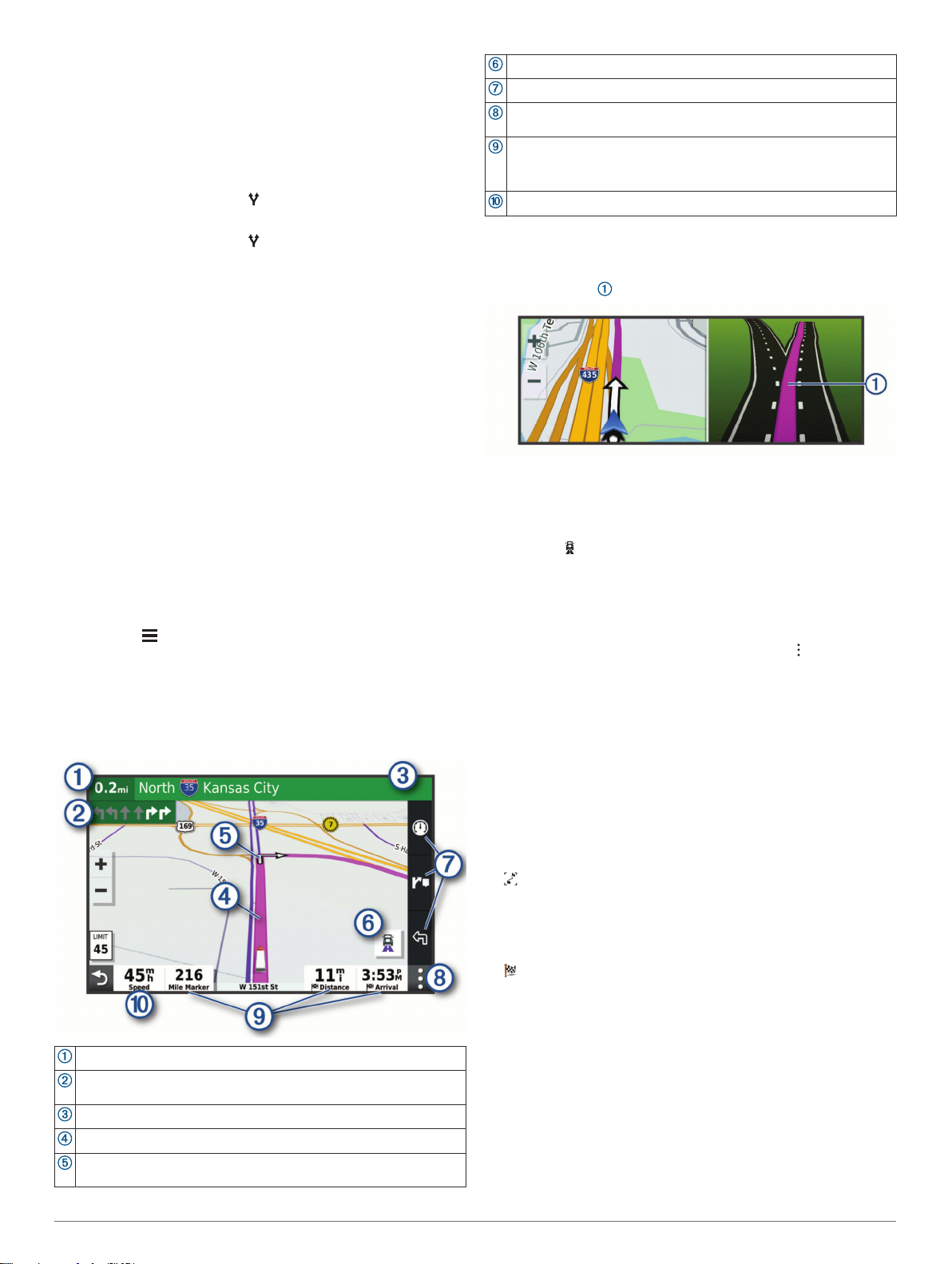
루트 시작
목적지?를 선택하고 위치를 검색합니다 (위치 찾기 및 저장,
1
7페이지).
위치를 선택합니다.
2
옵션을 선택합니다.
3
• 추천 루트를 사용하여 탐색을 시작하려면 출발을 선택합니
다.
• 대체 루트를 선택하려면 을 선택하고 루트를 선택합니다.
대체 루트는 지도 오른쪽에 나타납니다.
• 루트 코스를 편집하려면 > 루트 편집을 선택하고 구성 지
점을 루트에 추가합니다 (루트 구성, 6페이지).
장치가 위치까지의 루트를 계산하고 음성 안내 및 지도 상의 정보
를 사용하여 안내합니다 (지도상의 루트, 5페이지). 해당 루트
에서 몇 초 동안 지도의 가장자리에 주요 도로의 미리보기가 나타
납니다.
추가 목적지를 경유해야 하는 경우 루트에 위치를 추가할 수 있습
니다 (루트에 위치 추가, 6페이지).
지도를 사용하여 루트 시작
지도상의 위치를 선택하여 루트를 시작할 수 있습니다.
지도 보기를 선택합니다.
1
지도를 끌어 확대/축소하여 검색할 지역을 표시합니다.
2
도로, 교차로 또는 주소 위치와 같은 지점을 선택합니다.
3
출발을 선택합니다.
4
우리집으로 이동
집으로 향하는 루트를 처음 시작할 경우 장치에서 우리집 위치를
입력하라는 메시지가 표시됩니다.
목적지?집으로 가기를 선택합니다.
1
필요한 경우 우리집 위치를 입력합니다.
2
우리집 위치 편집
목적지? > > 우리집 위치 설정을 선택합니다.
1
우리집 위치를 입력합니다.
2
지도상의 루트
주행 중 장치는 음성 안내 및 지도상의 정보를 통해 목적지를 안
내합니다. 다음 회전 또는 출구에 대한 지침이나 기타 동작이 지
도 상단에 나타납니다.
지도에서 인기 있는 트럭 루트를 전환하려면 선택합니다.
지도 도구 바로 가기
지도 도구 더 많은 루트 및 주변 정보를 보여주는 도구를 선택할 수
있습니다.
데이터 필드.
팁: 표시된 정보를 변경하려면 이 필드를 누르면 됩니다 (지도 데이
터 필드 변경, 12페이지).
차량 속도.
활성 차선 안내
루트에서 회전, 출구 또는 인터체인지에 접근하면 지도 옆에 자세
한 도로 시뮬레이션이 나타납니다(사용 가능한 경우). 회전해야
할 차선이 유색선 (으)로 표시됩니다.
지도에서 인기 있는 트럭 경로 보기
지도에서 인기 있는 트럭 경로를 강조 표시하도록 장치를 설정할
수 있습니다. 이 기능은 차량에 더 쉽게 접근할 수 있는 도로를 선
택하는 데 도움이 될 수 있습니다.
지도에서 를 선택합니다.
회전 및 방향 보기
루트를 탐색하는 동안 해당 루트에 대한 다음 회전, 차로 변경 또
는 다른 방향을 볼 수 있습니다.
지도에서 다음 옵션을 선택합니다.
1
• 탐색하는 동안 다음 회전 및 방향을 보려면 > 회전을 선택
합니다.
지도 도구에는 지도 옆에 다음 여러 개의 회전 또는 방향이
표시됩니다. 이 루트를 탐색하면 목록이 자동으로 업데이트
됩니다.
• 전체 루트에 대한 회전 및 방향의 모든 목록을 보려면 지도
상단에 있는 텍스트 막대를 선택합니다.
회전 또는 방향을 선택합니다(선택 사항).
2
세부 정보가 나타납니다. 가능한 경우 주요 도로에서 교차로
이미지가 나타날 수 있습니다.
지도에서 전체 루트 보기
루트 탐색 중 지도의 아무 곳이나 선택합니다.
1
을 선택합니다.
2
목적지 도착
목적지에 접근하면 장치에서 루트 완료를 도와줄 정보를 제공합
니다.
• 은 지도에서 목적지 위치를 나타내며 음성 안내를 통해 목적
지에 접근하고 있다는 것을 알려줍니다.
• 일부 목적지에 접근하면 장치가 자동으로 주차장을 추천합니
다. 상세를 선택하여 추천 주차 구역의 전체 목록을 볼 수 있습
다음 동작까지의 거리.
루트의 다음 동작. 다음 회전, 출구 또는 기타 동작 및 가능한 경우 주
행할 차선을 표시합니다.
거리 이름 또는 다음 동작과 관련된 출구.
지도상에 강조 표시된 루트.
루트의 다음 동작. 지도상의 화살표로 다음 동작에 대한 위치를 표시
합니다.
목적지 탐색 5
니다 (목적지 주변 주차장, 6페이지).
• 트럭 차량 프로필을 사용하는 동안 일부 목적지에 접근하면 장
치에서 하역장 또는 트럭 주차장과 같은 트럭 목적지를 검색하
라는 메시지를 자동으로 표시합니다. 지도에서 추천 지점을 선
택한 다음 출발을 선택하여 해당 목적지로 이동할 수 있습니
다.
• 목적지에서 정지하면 장치가 자동으로 루트를 종료합니다. 장
치가 도착을 자동으로 감지하지 못하는 경우 중지를 선택하여
루트를 종료할 수 있습니다.
Page 12

트럭 루트 완료
일부 트럭 목적지에 접근하면 주차장 및 하역장과 같은 일반적인
트럭 목적지를 찾는 데 도움이 되는 지도 도구가 나타납니다.
번호가 매겨진 트럭 목적지 을 선택합니다.
1
출발을 선택합니다.
2
목적지 주변 주차장
장치는 목적지 주변 주차장 지점을 찾는 데 도움이 될 수도 있습
니다. 일부 목적지에 접근하면 장치가 자동으로 주차장을 추천합
니다.
참고: 이 기능은 차량 프로필을 사용하는 경우에만 사용해야 합니
다. 트럭 차량 프로필을 사용하는 동안 목적지 주변의 트럭 주차
장을 검색할 수 있습니다 (트럭 주차장 찾기, 9페이지).
다음과 같이 옵션을 선택합니다.
1
• 장치에서 주차를 추천하는 경우 상세를 선택하여 모든 추천
주차 구역을 확인합니다.
참고: 추천 주차 구역을 선택하면 장치에서 루트를 자동으
로 업데이트합니다.
• 장치에서 주차장 위치를 추천하지 않는 경우 목적지? > 범
주 > 주차장을 선택하고 > 현재 목적지를 선택합니다.
주차장 필터링을 선택하고 하나 이상의 범주를 선택하여 여유
2
주차 공간, 유형, 가격 또는 결제 방법(선택 사항)별로 주차장
을 필터링합니다.
참고: 자세한 주차장 데이터는 일부 지역의 일부 주차장 위치
에서만 사용할 수 있습니다.
주차 위치를 선택하고 출발을 선택합니다.
3
장치에서 주차 구역을 안내합니다.
활성 루트 변경
루트에 위치 추가
루트에 위치를 추가하려면 루트를 탐색 중이어야 합니다 (루트 시
작, 5페이지).
해당 루트의 중간이나 끝 부분에 위치를 추가할 수 있습니다. 예
를 들어 루트에 다음 경유지로 주유소를 추가할 수 있습니다.
팁: 여러 목적지 또는 예정된 경유지가 포함된 복합 루트를 생성
하려면 주행 도우미를 사용하여 이동 구간을 계획, 예약 및 저장
할 수 있습니다 (주행 계획, 21페이지).
지도에서 > 목적지?을 선택합니다.
1
위치를 검색합니다 (위치 찾기 및 저장, 7페이지).
2
위치를 선택합니다.
3
출발을 선택합니다.
4
다음과 같이 옵션을 선택합니다.
5
• 루트에서 위치를 다음 목적지로 추가하려면 다음 목적지 추
가를 선택합니다.
• 루트의 마지막에 위치를 추가하려면 최종 목적지 추가를 선
택합니다.
• 루트에서 위치를 추가하고 목적지 순서를 편집하려면 활성
루트에 추가를 선택합니다.
장치에서 추가된 위치를 포함하는 루트를 다시 계산하고 목적지
를 순서대로 안내합니다.
루트 구성
루트를 구성하려면 먼저 루트를 시작해야 합니다 (루트 시작, 5페
이지).
수동으로 루트를 구성하여 코스를 변경할 수 있습니다. 이 기능을
사용하면 특정 도로를 통해 루트까지 바로 가거나 루트에 목적지
를 추가하지 않고도 특정 지역을 통과할 수 있습니다.
지도의 아무 곳이나 선택합니다.
1
루트 구성을 선택합니다.
2
팁: 를 선택하고 지도를 확대하여 더 정확한 위치를 선택할
수 있습니다.
장치는 루프 구성 모드에 진입한 후 선택된 위치를 통과하는
루트를 재계산합니다.
출발을 선택합니다.
3
필요한 경우 옵션을 선택합니다.
4
• 루트에 구성 지점을 추가하려면 지도에서 추가할 위치를 선
택합니다.
• 구성 지점을 제거하려면 해당 지점을 선택한 다음, 제거를
선택합니다.
우회하기
루트를 따라 지정한 거리만큼 우회하거나 특정 도로를 우회할 수
있습니다. 이 기능은 공사 지역, 폐쇄 도로 또는 악조건인 도로를
만나는 경우 유용합니다.
지도에서 > 루트 편집을 선택합니다.
1
다음과 같이 옵션을 선택합니다.
2
• 특정 거리에서 루트를 우회하려면 거리 기준 우회를 선택합
니다.
• 루트에서 특정 도로를 우회하려면 도로 기준 우회를 선택합
니다.
루트 계산 모드 변경
설정 > 내비게이션 > 계산 모드를 선택합니다.
1
다음과 같이 옵션을 선택합니다.
2
• 거리가 더 멀어도 이동 시간이 더 적게 걸리는 루트를 계산
하려면 최단 시간을 선택합니다.
• 지점 간 루트(도로는 관계없음)를 계산하려면 직선 루트를
선택합니다.
루트 중지
• 지도에서 > 중지를 선택합니다.
• 홈 화면에서 중지를 선택합니다.
추천 경로 사용하기
이 기능을 사용하려면 한 개 이상의 위치를 저장하고 여행 기록
기능을 활성화해야 합니다 (탐색 설정, 21페이지).
myTrends™ 기능을 사용하면 장치에 여행 기록, 특정 일 또는 특
정 시간을 기준으로 예상 목적지가 표시됩니다. 저장된 위치로 여
러 번 주행하면 지도의 탐색 막대에 위치, 여행 예상 시간, 교통 정
보가 나타날 수 있습니다.
탐색 막대를 선택하면 위치에 대한 추천 경로를 볼 수 있습니
다.
지체, 통행 요금 및 지역 회피
현재 루트의 교통 지체 회피하기
교통 지체를 피하려면 먼저 교통 정보를 받아야 합니다 (스마트폰
을 사용하여 교통 정보 데이터 수신, 14페이지).
기본적으로 장치에서 교통 지체를 피할 수 있도록 루트를 자동으
로 최적화합니다. 교통 설정에서 이 옵션을 비활성화하면 (교통
설정, 22페이지) 수동으로 교통 지체를 확인하고 회피해야 합니
다.
루트 탐색 중에 > 교통을 선택합니다.
1
6 목적지 탐색
Page 13

사용 가능한 경우 대체 루트를 선택합니다.
2
출발 을 선택합니다.
3
유료 도로 회피
유료 도로, 유료 다리 또는 정체 지역과 같이 요금이 부과되는 지
역을 통과하는 루트를 회피합니다. 피해갈 수 있는 다른 루트가
없는 경우에는 장치에서 요금 징수 지역을 루트에 포함할 수 있습
니다.
설정 > 내비게이션을 선택합니다.
1
다음과 같이 옵션을 선택합니다.
2
참고: 사용자의 지역 및 장치의 지도 데이터에 따라 메뉴가 변
경됩니다.
• 유료 도로를 선택합니다.
• 통행 요금 > 유료 도로를 선택합니다.
다음과 같이 옵션을 선택합니다.
3
• 요금 징수 지역을 지나가기 전에 매번 질문을 표시하려면
항상 표시를 선택합니다.
• 항상 요금을 회피하려면 우회를 선택합니다.
• 항상 요금을 허용하려면 허용을 선택합니다.
저장을 선택합니다.
4
요금 스티커 회피
장치의 지도 데이터에 요금 스티커 정보가 포함되어 있다면, 나라
별 요금 스티커 도로를 회피하거나 허용하도록 선택할 수 있습니
다.
참고: 일부 지역에서는 이 기능을 사용할 수 없습니다.
설정 > 내비게이션 > 통행 요금 > 요금 스티커를 선택합니다.
1
국가를 선택합니다.
2
다음과 같이 옵션을 선택합니다.
3
• 요금 스티커 필요 지역을 지나가기 전에 매번 질문을 표시
하려면 항상 표시를 선택합니다.
• 항상 요금 스티커 전용 지역을 회피하려면우회를 선택합니
다.
• 항상 요금 스티커 전용 지역을 허용하려면허용을 선택합니
다.
저장을 선택합니다.
4
도로 특성 회피
설정 > 내비게이션 > 회피를 선택합니다.
1
루트에서 회피할 도로 특성을 선택하고 확인을 선택합니다.
2
저탄소 배출지역 회피하기
장치에서는 차량에 적용될 수 있는 환경 보호 제한, 즉 탄소 배출
제한이 있는 지역을 회피할 수 있습니다. 이 옵션은 활성화된 차
량 프로필의 차종에 적용됩니다 (차량 프로필, 3페이지).
설정 > 내비게이션 > 저탄소 배출지역을 선택합니다.
1
다음과 같이 옵션을 선택합니다.
2
• 저탄소 배출지역을 지나가기 전에 매번 질문을 표시하려면
항상 표시를 선택합니다.
• 항상 저탄소 배출지역을 회피하려면 우회를 선택합니다.
• 항상 저탄소 배출지역을 허용하려면 허용을 선택합니다.
저장을 선택합니다.
3
사용자 지정 회피 도로
사용자 지정 회피 도로는 피하고 싶은 특정 구역 또는 도로 구간
을 선택할 수 있게 해줍니다. 장치에서 루트를 계산하면 이용할
수 있는 다른 적절한 루트가 있는 경우 해당 구역 및 도로를 회피
합니다.
도로 회피
설정 > 내비게이션 > 사용자 지정 회피 도로를 선택합니다.
1
필요한 경우 회피 추가를 선택합니다.
2
회피 도로 추가를 선택합니다.
3
회피할 도로 구간의 시작 지점을 선택하고 다음을 선택합니다.
4
도로 구간의 끝 지점을 선택하고 다음을 선택합니다.
5
완료를 선택합니다.
6
구역 회피
설정 > 내비게이션 > 사용자 지정 회피 도로를 선택합니다.
1
필요한 경우 회피 추가를 선택합니다.
2
회피 지역 추가를 선택합니다.
3
회피할 지역의 상단 왼쪽을 선택하고 다음을 선택합니다.
4
회피할 지역의 하단 오른쪽을 선택하고 다음을 선택합니다.
5
선택한 지역은 지도에서 음영 처리됩니다.
완료를 선택합니다.
6
사용자 지정 회피 도로 비활성화
삭제하지 않고도 사용자 지정 회피 도로를 비활성화할 수 있습니
다.
설정 > 내비게이션 > 사용자 지정 회피 도로를 선택합니다.
1
회피를 선택합니다.
2
> 비활성화를 선택합니다.
3
사용자 지정 회피 도로 삭제
설정 > 내비게이션 > 사용자 지정 회피 도로 > 를 선택합니
1
다.
다음과 같이 옵션을 선택합니다.
2
• 모든 사용자 지정 회피 도로를 삭제하려면 전체 선택 > 삭
제를 선택합니다.
• 사용자 지정 회피 도로 1개를 삭제하려면 해당 회피 도로를
선택하고 삭제를 선택합니다.
위치 찾기 및 저장
장치에 입력된 지도에는 음식점, 호텔, 자동차 정비소 및 상세 도
로 정보와 같은 위치가 있습니다. 목적지? 메뉴는 이 정보를 탐색,
검색 및 저장하는 여러 방법을 제공하여 목적지를 찾을 수 있도록
도와줍니다.
기본 메뉴에서 목적지?를 선택합니다.
• 장치에서 모든 장소를 빠르게 검색하려면 검색 (검색 표시줄
을 사용하여 위치 찾기, 8페이지)을 선택합니다.
• 주소를 찾으려면, 주소 (주소 찾기, 8페이지)를 선택합니다.
• 범주별로 사전에 로드된 관심 지점을 둘러보거나 검색하려면,
범주 (범주별로 위치 찾기, 8페이지)를 선택합니다.
• 다른 도시 또는 지역 주변을 검색하려면, 현재 검색 지역 옆의
(검색 지역 변경, 8페이지)을 선택합니다.
• 사용자가 저장한 장소를 표시하거나 변경하려면, 저장 완료
(위치 저장, 10페이지)를 선택합니다.
• 검색 결과에서 최근 선택한 장소를 표시하려면, 최근 (최근 검
색 위치 보기, 9페이지)을 선택합니다.
• 트럭 정류장 및 서비스를 검색하려면 범주 > 트럭 (트럭 관심
지점 찾기, 8페이지)을 선택합니다.
• Foursquare® 관심 지점을 둘러보거나 검색 또는 체크인하려면
Foursquare (Foursquare 관심 지점 검색하기, 9페이지)를
선택합니다.
• TripAdvisor® 관심 지점과 리뷰를 둘러보거나 검색하려면,
TripAdvisor (TripAdvisor, 9페이지)를 선택합니다.
• 특정 지리학적 좌표로 길을 찾으려면, 좌표 (좌표를 사용하여
위치 찾기, 9페이지)를 선택합니다.
관심 지점
관심 지점은 사용자에게 유용하거나 흥미를 불러일으키는 장소
입니다. 관심 지점은 범주별로 구성되며 주유소, 음식점, 호텔 및
엔터테인먼트를 위한 장소와 같이 인기 있는 관광지를 포함합니
다.
위치 찾기 및 저장 7
Page 14

트럭 관심 지점 찾기
장치에 로드된 상세도에는 트럭 정류장, 휴게소, 과적 차량 검문
소 등 트럭 관심 지점이 포함되어 있습니다.
목적지? > 범주 > 트럭을 선택합니다.
검색 표시줄을 사용하여 위치 찾기
검색 표시줄에 범주, 상표명, 주소, 도시 이름을 입력하여 위치를
찾을 수 있습니다.
목적지?를 선택합니다.
1
검색 표시줄에서 검색을 선택합니다.
2
검색어 전체 또는 일부를 입력합니다.
3
제시 검색어가 검색 표시줄 아래에 나타납니다.
옵션을 선택합니다.
4
• 업종별로 검색하려면 "영화관"과 같이 범주 이름을 입력합
니다.
• 상호로 검색하려면 이름의 전체 또는 일부를 입력합니다.
• 근처 주소로 검색하려면 번지와 도로명을 입력합니다.
• 다른 도시의 주소로 검색하려면 번지, 도로명, 도시 및 도를
입력합니다.
• 도시를 검색하려면 도시 및 도를 입력합니다.
• 좌표를 검색하려면 좌표의 위도 및 경도를 입력합니다.
옵션을 선택합니다.
5
• 제시 검색어로 검색하려면 해당 용어를 선택합니다.
• 입력한 텍스트로 검색하려면 을 선택합니다.
필요한 경우 위치를 선택합니다.
6
옵션 메뉴를 표시할 위치를 선택합니다.
위치에 대한 자세한 정보를 보려면 선택합니다.
위치에 대한 대체 루트를 보려면 선택합니다.
권장되는 루트를 사용하여 위치 탐색을 시작하려면 선택합니
출발
다.
검색 지역 변경
기본적으로 장치는 사용자의 현재 위치 주변 위치를 검색합니다.
주변 목적지 또는 가까운 다른 도시를 검색하거나 활성 루트를 따
라서 다른 지역도 검색할 수 있습니다.
목적지? 를 선택합니다.
1
현재 검색 지역 주변 을 선택합니다.
2
주소 찾기
참고: 단계의 순서는 장치에 로드된 지도 데이터에 따라 다를 수
있습니다.
목적지? 를 선택합니다.
1
필요한 경우 을 선택하여 다른 도시 또는 지역 주변을 검색할
2
수 있습니다.
주소를 선택합니다.
3
화면의 지침을 따라 주소 정보를 입력합니다.
4
주소를 선택합니다.
5
범주별로 위치 찾기
목적지?를 선택합니다.
1
특정 범주를 선택하거나 범주를 선택합니다.
2
필요한 경우 하위 범주를 선택합니다.
3
위치를 선택합니다.
4
범주 내 검색
관심 지점 검색을 수행한 후, 특정 범주에서 선택한 마지막 4개의
목적지를 표시하는 빠른 검색 목록이 나타날 수 있습니다.
목적지? > 범주를 선택합니다.
1
범주를 선택합니다.
2
옵션을 선택합니다.
3
• 화면 오른쪽의 빠른 검색 목록에서 목적지를 선택합니다.
빠른 검색 목록은 선택된 범주에서 최근에 검색한 위치에
대한 목록을 제공합니다.
• 필요한 경우 하위 범주를 선택하고 목적지를 선택합니다.
위치 검색 결과
위치 검색 결과는 목록에 표시되며 상단에는 가장 가까운 위치가
표시됩니다. 각각의 번호가 매겨진 위치도 지도에 표시됩니다. 아
래로 스크롤하면 더 많은 결과를 볼 수 있습니다.
검색 지역 선택.
3
필요한 경우 화면의 지침을 따라 특정 위치를 선택합니다.
4
옆에 선택된 검색 지역이 나타납니다. 목적지? 메뉴에 있는 옵
션을 사용하여 위치를 검색할 경우, 이 지역 주변을 우선으로 위
치를 제안합니다.
사용자 지정 관심 지점
사용자 지정 POI는 지도에서 사용자 지정된 지점입니다. 사용자
지정 POI에는 사용자 지정된 지점에 근접했거나 지정된 속도보
다 빠르게 운전하는 경우 이를 사용자에게 알리는 알림이 있습니
다.
POI Loader 설치
컴퓨터에서 사용자 지정 POI 목록을 생성하거나 다운로드하고
POI Loader 소프트웨어를 사용하여 장치에 POI 목록을 설치할
수 있습니다.
www.garmin.com/poiloader로 이동합니다.
1
화면의 지침을 따릅니다.
2
사용자 POI 찾기
사용자 지정 POI를 찾으려면 장치에서 POI Loader 소프트웨어
(POI Loader 설치, 8페이지) 를 사용하여 사용자 지정 POI를 로드
해야 합니다.
목적지? > 범주를 선택합니다.
1
다른 범주 구역으로 스크롤하고 범주를 선택합니다.
2
8 위치 찾기 및 저장
Page 15

주차
dēzl 장치에는 자세한 주차장 데이터가 포함되어 있기 때문에 이
용 가능한 주차장 지점, 주차 구역 유형, 가격 또는 허용된 결제 방
법에 대한 가능성에 따라 주변 주차장을 찾을 수 있습니다.
참고: 자세한 주차장 데이터는 일부 지역의 일부 주차장 위치에서
만 사용할 수 있습니다.
트럭 주차장 찾기
목적지? > 범주 > 트럭 > 주차장을 선택합니다.
1
주차장 위치를 선택합니다.
2
출발을 선택합니다.
3
유럽에서 트럭 주차장 찾기
목적지? > Truck Parking Europe을 선택합니다.
1
필요한 경우 부대 시설 & 브랜드로 필터링를 선택하고 하나 이
2
상의 속성을 선택하고 검색을 선택합니다.
주차장 위치를 선택합니다.
3
출발을 선택합니다.
4
현재 위치 주변의 주차장 찾기
목적지? > 범주 > 주차장을 선택합니다.
1
주차장 필터링을 선택하고 하나 이상의 범주를 선택하여 여유
2
주차 공간, 유형, 가격 또는 결제 방법(선택 사항)별로 주차장
을 필터링합니다.
참고: 자세한 주차장 데이터는 일부 지역의 일부 주차장 위치
에서만 사용할 수 있습니다.
주차장 위치를 선택합니다.
3
출발을 선택합니다.
4
주차장 색상 및 기호 이해
자세한 주차장 데이터가 포함된 주차장 위치는 주차장을 찾을 수
있는 가능성을 색상으로 구분하여 표시합니다. 기호는 이용 가능
한 주차장 유형(도로 또는 구역), 관련 가격 정보 및 결제 유형을
나타냅니다.
장치에서 이러한 색상 및 기호 범례를 볼 수 있습니다.
주차장 검색 결과에서 을 선택합니다.
Foursquare 계정에 연결
이 기능을 사용하려면 Garmin Drive 앱을 실행 중인 지원되는 휴
대폰에 장치를 연결해야 합니다 (스마트폰 페어링, 12페이지).
스마트폰에서 Garmin Drive 앱을 엽니다.
1
> Foursquare를 선택합니다.
2
Foursquare 로그인 정보를 입력합니다.
3
Foursquare 관심 지점 검색하기
장치에 로드된 Foursquare 관심 지점을 검색할 수 있습니다. 장치
가 Garmin Drive앱을 사용하여 Foursquare 계정에 연결되어 있
는 동안하면 검색은 온라인 Foursquare 데이터베이스의 최신 결
과와 Foursquare 사용자 계정의 사용자 정의 결과를 제공합니다
(Foursquare 계정에 연결, 9페이지).
목적지? > Foursquare를 선택합니다.
Foursquare 위치 세부 정보 보기
이 기능을 사용하려면 장치를 Foursquare 앱을 사용하여 Garmin
Drive 계정에 연결해야 합니다 (Foursquare 계정에 연결, 9페이
지).
사용자 평가, 음식점 가격 정보 및 운영 시간 같은 자세한
Foursquare 위치 세부 정보를 볼 수 있습니다.
위치 검색 결과에서 Foursquare 관심 지점을 선택합니다.
1
을 선택합니다.
2
TripAdvisor
장치에는 TripAdvisor 관심 지점 및 평가가 포함되어 있습니다.
TripAdvisor 평가는 해당 관심 지점의 검색 결과 목록에 자동으로
표시됩니다. 주변 TripAdvisor 관심 지점을 검색하여 거리 또는 인
기도(선택 사항)별로 정렬할 수 있습니다.
TripAdvisor 관심 지점 찾기
목적지? > TripAdvisor를 선택합니다.
1
범주를 선택합니다.
2
해당 범주 주변의 TripAdvisor 관심 지점 목록이 나타납니다.
결과 정렬을 선택하여 검색 결과를 거리 또는 인기도(선택 사
3
항)별로 정렬합니다.
검색 도구
검색 도구를 사용하면 화면의 안내에 따라 특정 유형의 위치를 검
색할 수 있습니다.
교차로 찾기
두 도로, 고속도로 또는 기타 도로 간 교차로 또는 교차점을 검색
할 수 있습니다.
목적지? > 교차로를 선택합니다.
1
화면의 지침을 따라 도로 정보를 입력합니다.
2
교차로를 선택합니다.
3
좌표를 사용하여 위치 찾기
위도 및 경도 좌표를 사용하여 위치를 찾을 수 있습니다. 이 기능
은 지오캐시를 할 때 유용할 수 있습니다.
목적지? > 좌표를 선택합니다.
1
필요한 경우 을 선택하고 좌표 형식 및 데이텀을 변경합니
2
다.
위도 및 경도 좌표를 입력합니다.
3
지도에서 보기를 선택합니다.
4
Foursquare
Foursquare는 위치 기반 소셜 네트워크입니다. 장치에는 사전 로
드된 Foursquare 관심 지점이 포함되며 위치 검색 결과에
Foursquare 로고가 표시됩니다.
호환되는 스마트폰의 Garmin Drive 앱을 사용하여 Foursquare
계정에 연결할 수 있습니다. Foursquare의 자세한 위치 보기, 위
치 확인, 온라인 Foursquare 데이터베이스 내의 관심 지점 검색이
가능합니다.
최근 검색 위치 보기
해당 장치에는 최근에 검색한 50개 위치에 대한 내역이 저장됩니
다.
목적지? > 최근을 선택합니다.
최근 검색 위치 목록 지우기
목적지? > 최근 > > 삭제 > 예를 선택합니다.
현재 위치 정보 보기
현재 위치? 페이지를 사용하여 현재 위치에 관한 정보를 볼 수 있
습니다. 이 기능은 비상시 자신의 위치를 알려야 할 때 유용합니
다.
지도 페이지에서 차량을 선택합니다.
긴급 서비스 및 주유소 찾기
현재 위치? 페이지를 사용하여 가장 가까운 병원, 경찰서 및 주유
소를 찾을 수 있습니다.
지도 페이지에서 차량을 선택합니다.
1
병원, 경찰서, 트럭 정류장 또는 주유소를 선택합니다.
2
참고: 일부 지역에서는 일부 서비스를 사용할 수 없습니다.
참고: 트럭 차량 프로필이 활성화되면 주유소 대신 트럭 경유
지 옵션이 나타납니다.
선택된 서비스의 위치 목록이 가장 가까운 위치 순으로 나타납
니다.
위치를 선택합니다.
3
다음과 같이 옵션을 선택합니다.
4
• 위치를 탐색하려면 출발을 선택합니다.
위치 찾기 및 저장 9
Page 16

• 전화번호 및 기타 위치 상세 정보를 보려면 을 선택합니
다.
내 위치를 향한 방향 알기
다른 사람에게 현재 내 위치에 도달하는 방법을 이야기할 때 방향
목록을 제공할 수 있습니다.
지도 페이지에서 차량을 선택합니다.
1
> 나를 향한 방향을 선택합니다.
2
시작 위치를 선택합니다.
3
선택을 선택합니다.
4
최단 경로 추가
목적지? 메뉴에 최단 경로를 추가할 수 있습니다. 최단 경로는 위
치, 범주 또는 검색 도구를 가리킬 수 있습니다.
목적지? 메뉴는 최대 36개의 바로 가기 아이콘을 포함할 수 있습
니다.
목적지? > 최단 경로 추가를 선택합니다.
1
항목을 선택합니다.
2
바로 가기 삭제
목적지? > > 바로 가기 제거를 선택합니다.
1
삭제할 바로 가기를 선택합니다.
2
바로 가기를 다시 선택하여 확인합니다.
3
완료를 선택합니다.
4
하나 이상의 범주 이름을 쉼표로 구분하여 입력합니다.
5
필요한 경우 추천된 범주를 선택합니다.
6
완료를 선택합니다.
7
저장한 위치 삭제
참고: 삭제된 위치는 복구할 수 없습니다.
목적지? > 저장 완료를 선택합니다.
1
> 저장한 위치 삭제를 선택합니다.
2
삭제하려는 저장한 위치 옆의 확인란을 선택하고 삭제를 선택
3
합니다.
지도 사용
지도를 사용하여 루트를 탐색하거나 (지도상의 루트, 5페이지) 활
성화된 루트가 없는 경우 주변 지도를 볼 수 있습니다.
지도 보기를 선택합니다.
1
지도의 아무 곳이나 선택합니다.
2
다음과 같이 옵션을 선택합니다.
3
• 지도를 끌어 왼쪽, 오른쪽, 위, 아래로 이동합니다.
• 확대 또는 축소하려면 또는 를 선택합니다.
• 북쪽 위로 및 3D 보기 간에 전환하려면 을 선택합니다.
• 루트를 시작하려면 지도 상의 위치를 선택하고 출발 을 선
택합니다 (지도를 사용하여 루트 시작, 5페이지).
위치 저장
위치 저장
위치를 검색합니다 (범주별로 위치 찾기, 8페이지).
1
검색 결과에서 위치를 선택합니다.
2
> 저장을 선택합니다.
3
이름을 입력하고 완료를 선택합니다.
4
현재 위치 저장
지도 페이지에서 차량 아이콘을 선택합니다.
1
저장을 선택합니다.
2
이름을 입력하고 완료를 선택합니다.
3
확인을 선택합니다.
4
저장된 위치 편집
목적지? > 저장 완료를 선택합니다.
1
필요한 경우 범주를 선택합니다.
2
위치를 선택합니다.
3
을 선택합니다.
4
> 편집을 선택합니다.
5
옵션을 선택합니다.
6
• 이름을 선택합니다.
• 전화번호를 선택합니다.
• 저장된 위치에 범주를 지정하려면 범주를 선택합니다.
• 지도에서 저장된 위치를 표시하는 데 사용되는 기호를 변경
하려면 지도 기호 변경을 선택합니다.
정보를 편집합니다.
7
완료를 선택합니다.
8
저장된 위치에 범주 지정
사용자 지정 범주를 추가하여 저장된 위치를 구성할 수 있습니다.
참고: 위치를 12개 이상 저장해야 저장된 위치 메뉴에 범주가 나
타납니다.
목적지? > 저장 완료를 선택합니다.
1
위치를 선택합니다.
2
을 선택합니다.
3
> 편집 > 범주를 선택합니다.
4
지도 도구
지도를 보는 동안 지도 도구를 통해 정보 및 장치 기능에 빠르게
액세스할 수 있습니다. 지도 도구가 활성화되면 지도 가장자리에
있는 패널에 나타납니다.
중지: 활성 루트에 대한 탐색을 중지합니다.
루트 편집: 해당 루트에서 우회하거나 위치를 건너뛸 수 있습니다
(활성 루트 변경, 6페이지).
볼륨: 사운드 및 알림 설정을 사용자 지정할 수 있습니다 (사운드
및 알림 설정, 22페이지).
앞선 도시들: 현재 루트 혹은 고속도로를 따라 전방에 있는 도시
및 휴게소를 표시합니다 (앞선 도시들, 11페이지).
전방: 주행 중인 루트 또는 도로를 따라 다음 위치를 표시합니다
(전방, 11페이지).
고도: 전방 해발 변화를 표시합니다.
교통: 해당 루트를 따라 또는 해당 지역의 교통 상황을 표시합니
다 (전방 교통 보기, 11페이지). 이 기능은 일부 지역 또는 일
부 제품 모델에서 사용할 수 없습니다.
트립 데이터: 속도 또는 주행 거리 등 사용자 지정 이동 구간 데이
터를 표시합니다 (지도에서 이동 구간 데이터 보기, 11페이
지).
회전: 해당 루트에서 다음 회전에 대한 목록을 표시합니다 (회전
및 방향 보기, 5페이지).
휴대폰: 연결된 휴대폰으로부터 온 최근 전화 통화의 목록을 표시
하고 휴대폰이 활성화되어 있는 동안 인 콜 옵션을 표시합니다
(인 콜 옵션 사용, 13페이지).
기상: 해당 지역의 기상 상황을 표시합니다.
photoLive: photoLive 가입으로부터 받은 실시간 교통 카메라를
표시합니다 (photoLive 교통 카메라, 14페이지).
카메라 보고: 과속감지 및 신호 위반 카메라를 보고할 수 있습니
다. 이 도구는 장치에 과속감지 및 신호 위반 카메라 데이터가
있고 Garmin Drive 앱에 연결되어 있을 때만 사용할 수 있습니
다.
Garmin eLog: Garmin eLog™ 앱에서 서비스 정보 시간을 표시합
니다. 운전하지 않는 동안 복무 상태를 변경할 수 있습니다.
지도 도구 보기
지도에서 을 선택합니다.
1
지도 도구를 선택합니다.
2
10 지도 사용
Page 17

지도 도구가 지도 가장 자리에 있는 패널에 나타납니다.
지도 도구 사용이 끝나면 을 선택합니다.
3
전방
전방 도구는 해당 루트를 따라 다음 위치 또는 주행 중인 도로에
대한 정보를 제공합니다. 레스토랑, 주유소 또는 휴게소 등 다음
관심 지점을 범주로 볼 수 있습니다.
전방 도구에 표시할 범주를 사용자 지정할 수 있습니다.
다음 위치 보기
지도에서 > 전방을 선택합니다.
1
이동 중인 경우, 지도 도구는 이동 중인 도로 혹은 이동 구간과
함께 다음 장소를 표시합니다.
다음과 같이 옵션을 선택합니다.
2
• 지도 도구에 범주가 표시될 경우, 해당 범주에서 주변 장소
목록을 보려면 범주를 선택합니다.
• 지도 도구에 다음 장소가 표시될 경우, 위치 세부 정보를 보
려면 장소를 선택하거나 위치로 경로 안내를 시작합니다.
전방 범주 사용자 지정
전방 도구에 나타나는 위치 범주를 변경할 수 있습니다.
지도에서 > 전방을 선택합니다.
1
범주를 선택합니다.
2
을 선택합니다.
3
옵션을 선택합니다.
4
• 목록에서 범주를 위로 또는 아래로 이동하려면 화살표를 선
택하여 범주 이름의 옆으로 끌어다 놓습니다.
• 범주를 변경하려면 변경할 범주를 선택합니다.
• 사용자 지정 범주를 생성하려면 범주를 선택하고 사용자 지
정 검색을 선택한 후 비즈니스 또는 범주의 이름을 입력합
니다.
저장을 선택합니다.
5
앞선 도시들
고속도로를 이동중이거나 길찾기에 고속도로가 포함된 경우, 전
방 도시 도구는 고속도로를 따라 다가오는 다음 도시에 대한 정보
를 제공합니다. 각 도시에 대해 고속도로 출구까지 남은 거리와
앞으로 남은 휴게소와 같은 고속도로 표지판과 유사한 정보가 지
도 도구에 표시됩니다.
다음 도시 및 출구 서비스 보기
지도에서 > 앞선 도시들를 선택합니다.
1
고속도로 혹은 현재 루트를 따라 이동하면 지도 도구가 다음
도시 및 출구에 대한 정보를 표시합니다.
도시를 선택합니다.
2
이 장치는 주유소, 숙박 또는 레스토랑과 같은 선택한 도시 출
구에 있는 관심 지점 목록을 표시합니다.
위치를 선택한 후, 출발을 선택하여 길찾기를 시작합니다.
3
경고 및 알림 기호
경고
차량 프로필 특성을 입력하더라도 차량 특성이 모든 루트 제시에
서 고려되거나 해당 상황이라고 모두 경고 아이콘을 받는 것은 아
닙니다. 지도 데이터에는 한계가 있으므로 장치가 모든 경우의 제
한이나 도로 상황을 고려하지는 못합니다. 운행 결정 시 항상 도
로 표지판 및 도로 상황을 따르십시오.
경고 및 알림 기호는 지도 상 또는 루트 방향에 있는 잠재적인 위
험, 도로 상황 및 과적 차량 검문소를 알리기 위해 나타날 수 있습
니다.
제한 경고
높이
중량
축중량
길이
너비
트럭 금지
트레일러 금지
위험물 금지
인화성 물질 금지
수질 오염 물질 금지
좌회전 금지
우회전 금지
유턴 금지
도로 상황 경고
좌초 위험
가로풍
좁은 도로
급커브길
가파른 하향 언덕
나무 돌출
알림
과적 차량 검문소
트럭 진입 금지 도로
주행 정보
지도에서 이동 구간 데이터 보기
지도에서 > 트립 데이터를 선택합니다.
이동 구간 데이터 필드 사용자 지정
지도에서 > 트립 데이터를 선택합니다.
1
이동 구간 데이터 필드를 선택합니다.
2
옵션을 선택합니다.
3
새로운 이동 구간 데이터 필드가 이동 구간 데이터 지도 도구
에 나타납니다.
주행 로그 보기
장치는 주행한 경로의 기록인 주행 로그를 보관합니다.
설정 > 지도 및 차량 > 지도 레이어를 선택합니다.
1
이동 구간 로그 확인란을 선택합니다.
2
주행 정보 재설정
지도에서 속도를 선택합니다.
1
주행 정보 데이터 필드를 선택합니다.
2
> 필드 재설정을 선택합니다.
3
다음과 같이 옵션을 선택합니다.
4
• 루트를 탐색 중이 아닌 경우 첫 번째 페이지에서 속도계를
제외한 모든 데이터 필드를 재설정하려면 전체 선택을 선택
합니다.
• 이동 구간 A 및 총 데이터를 재설정하려면 전체 데이터 재
설정을 선택합니다.
• 최고 속도를 재설정하려면 최고 속도 재설정을 선택합니다.
• 주행 기록계를 재설정하려면 이동 구간 B 재설정을 선택합
니다.
전방 교통 보기
이 기능을 사용하기 이전에 먼저 교통 정보를 수신중이어야 합니
다 (교통 정보, 13페이지).
주행 중인 루트 또는 도로를 따라 전방의 교통 사고를 볼 수 있습
니다.
루트 탐색 중에 > 교통을 선택합니다.
1
가장 인접한 전방의 교통 사고가 지도 오른쪽의 패널에 나타납
니다.
지도 사용 11
Page 18

추가 상세 정보를 확인할 교통 사고를 선택합니다.
2
지도에서 교통 정보 보기
교통 지도는 주변 도로의 교통 흐름 및 지체 구간을 색상으로 구
별하여 표시합니다.
기본 메뉴에서 > dēzl > 교통(교통)을 선택합니다.
1
필요한 경우 > 범례를 선택하여 교통 지도에 대한 범례를
2
확인합니다.
교통 사고 검색
기본 메뉴에서 > dēzl > 교통(교통)을 선택합니다.
1
> 사고를 선택합니다.
2
목록에서 항목을 선택합니다.
3
사고가 두 건 이상 있으면 화살표를 사용하여 다른 사고를 추
4
가로 확인합니다.
지도 사용자 지정
지도 레이어 사용자 지정
관심 지점 및 도로 상황에 대한 아이콘과 같은 데이터 중 지도에
나타날 데이터를 사용자 지정할 수 있습니다.
설정 > 지도 및 차량 > 지도 레이어를 선택합니다.
1
지도에서 포함할 레이어를 선택하고 저장을 선택합니다.
2
지도 데이터 필드 변경
지도에서 데이터 필드를 선택합니다.
1
참고: 속도는 사용자 지정할 수 없습니다.
표시할 데이터 유형을 선택합니다.
2
지도 초점 변경
설정 > 지도 및 차량 > 운전 지도 보기를 선택합니다.
1
옵션을 선택합니다.
2
• 주행 방향이 위가 되는 2차원 지도를 표시하려면 진행 방향
을 선택합니다.
• 북쪽이 위가 되는 2차원 지도를 표시하려면 북쪽 방향을 선
택합니다.
• 3차원 지도를 표시하려면 3-D를 선택합니다.
저장을 선택합니다.
3
실시간 서비스, 교통 및 스마트폰 기능
Garmin Drive 앱을 통해 장치에서 스마트 알림과 실시간 정보(예:
실시간 교통 정보 데이터, 날씨 정보)를 받을 수 있습니다.
실시간 교통 정보 데이터: 교통 사고 및 지연, 공사 지역, 도로 폐
쇄와 같은 실시간 교통 정보 데이터를 장치로 전송합니다 (교
통 정보, 13페이지).
날씨 정보: 장치에 실시간 기상 예보, 도로 상황 및 기상 레이더를
보냅니다 (기상 예보 보기, 21페이지).
스마트 알림: 장치에서 휴대폰 알림 및 메시지를 표시합니다. 일
부 언어에서는 이 기능을 사용할 수 없습니다.
핸즈프리 통화: 해당 장치를 사용하여 전화를 걸거나 받을 수 있
고 장치를 핸즈프리 스피커폰으로도 사용할 수 있습니다. 선택
된 언어가 음성 명령 기능을 지원하는 경우 음성 명령을 사용
하여 통화할 수 있습니다.
장치에 위치 전송: 스마트폰에서 내비게이션 장치로 위치를 전송
할 수 있습니다.
Foursquare 체크인: 내비게이션 장치를 사용하여 Foursquare 위
치에 체크인할 수 있습니다.
스마트폰 페어링
dēzl 장치를 스마트폰 및 Garmin Drive 앱과 연결하여 추가 기능
을 활성화하고 실시간 정보에 액세스할 수 있습니다 (실시간 서비
스, 교통 및 스마트폰 기능, 12페이지).
스마트폰의 앱 스토어에서 Garmin Drive 앱을 설치합니다.
1
dēzl 장치를 켜고 장치와 휴대폰을 서로 3m(10피트) 이내에 놓
2
습니다.
휴대폰에서 Garmin Drive 앱을 엽니다.
3
화면의 지침에 따라 Garmin 계정에 로그인하여 페어링과 설정
4
과정을 완료합니다.
기본 앱 대시보드가 나타납니다. 장치 페어링을 완료한 후 해당
장치는 전원이 켜져 있고 범위 내에 있으면 자동으로 연결됩니다.
장치 페어링 이후의 팁
• 처음으로 페어링하고 나면 장치를 켤 때마다 두 장치를 자동으
로 연결할 수 있습니다.
• 휴대폰에 장치를 연결하면 음성 통화를 받을 수 있습니다.
• 장치를 켜면 마지막으로 연결했던 휴대폰에 연결을 시도합니
다.
• 장치를 켜면 자동으로 연결되도록 휴대폰을 설정해야 할 수도
있습니다.
• 전화를 걸려면 연락처 공유 사용 권한이 휴대폰의 Bluetooth
설정에서 내비게이션 장치에 대해 활성화되어야 합니다.
• 사용하려는 Bluetooth 기능이 활성화되어 있는지 확인해야 합
니다 (Bluetooth 기능 활성화 또는 비활성화, 13페이지).
추가 Bluetooth 장치와 페어링
헤드셋 또는 휴대폰과 Bluetooth 장치를 서로 10m(33ft.) 이내
1
에 놓습니다.
장치에서 Bluetooth 무선 기술을 활성화합니다.
2
헤드셋 또는 휴대폰에서 Bluetooth 무선 기술을 활성화하고 다
3
른 Bluetooth 장치에서 검색할 수 있도록 설정합니다.
장치에서 설정 > 블루투스를 선택합니다.
4
주변에 있는 Bluetooth 장치의 목록이 나타납니다.
목록에서 헤드셋 또는 휴대폰을 선택합니다.
5
필요한 경우 페어링을 선택합니다.
6
Garmin Drive 앱을 사용하여 주소 또는 위치로
이동
Garmin Drive 앱을 사용하여 주소, 기업 또는 관심 지점을 검색하
고 dēzl 장치로 전송하여 탐색할 수 있습니다.
Garmin Drive 앱에서 목적지?를 선택합니다.
1
다음과 같이 옵션을 선택합니다.
2
• 근처 주소로 검색하려면 번지와 도로명을 입력합니다.
• 다른 도시의 주소로 검색하려면 번지, 도로명, 도시 및 도를
입력합니다.
• 상호로 검색하려면 이름의 전체 또는 일부를 입력합니다.
• 도시를 검색하려면 도시 및 도를 입력합니다.
입력하는 동안 제안 항목이 검색 필드 아래에 나타납니다.
제안된 검색 결과를 선택합니다.
3
앱에서 지도에 위치를 표시합니다.
루트를 시작하려면 출발을 선택합니다.
4
dēzl 장치에서 선택한 위치 탐색을 시작하고, 목적지? 메뉴의 최
근 검색에 위치가 추가됩니다.
스마트 알림
장치가 Garmin Drive 앱에 연결되어 있는 동안 문자 메시지, 수신
통화 및 일정 약속 등 dēzl 장치에서 스마트폰에 수신된 알림을 볼
수 있습니다.
알림 받기
경고
운전 도중 알림을 읽거나 회신하지 마십시오.
이 기능을 사용하려면 Garmin Drive 앱을 실행 중인 지원되는 휴
대폰에 장치를 연결해야 합니다.
12 실시간 서비스, 교통 및 스마트폰 기능
Page 19

대부분의 페이지에서 장치가 스마트폰에서 알림을 수신하면 팝
업이 나타납니다. 주행 중에는 운전자가 아닌 조수석에 있는 사람
이 알림을 확인해야 합니다.
참고: 지도를 보고 있다면 지도 도구에 알림이 나타납니다.
• 알림을 무시하려면 확인을 선택합니다.
팝업이 닫혀도 알림은 해당 휴대폰에서 활성 상태로 유지됩니
다.
• 알림을 보려면 보기를 선택합니다.
• 알림을 들으려면 보기 > 재생을 선택합니다.
해당 장치에서 TTS(Text-to-Speech) 기술을 이용하여 알림을
읽습니다. 일부 언어에서는 이 기능을 사용할 수 없습니다.
• 휴대폰에서 알림 해제 등 추가 동작을 수행하려면 보기와 옵션
을 차례로 선택합니다.
참고: 추가 동작은 일부 알림 유형에만 사용할 수 있으며 알림
을 생성하는 앱에서 지원해야 합니다.
핸즈프리 통화
참고: 대부분의 휴대폰과 헤드셋이 이 기능을 지원하고 사용할 수
있지만, 일부 휴대폰 또는 헤드셋에서는 지원하지 않을 수도 있습
니다. 사용자의 휴대폰에 따라 모든 기능을 지원하지 않을 수도
있습니다.
Bluetooth 무선 기술을 사용하여 장치를 호환 휴대폰과 무선 헤드
셋 또는 헬멧에 연결한 후 핸즈프리 장치로 사용할 수 있습니다.
호환성을 확인하려면 www.garmin.com/bluetooth를 참조하십시
오.
전화 걸기
를 선택합니다.
1
다음과 같이 옵션을 선택합니다.
2
• 전화번호로 전화를 걸려면 를 선택하고 전화번호를 입력
한 다음 을 선택합니다.
• 최근 발신하거나 수신한 전화번호로 전화를 걸려면 를 선
택하고 번호를 선택합니다.
• 전화번호부의 연락처로 전화를 걸려면 를 선택하고 연락
처를 선택합니다.
전화 받기
전화가 오면 응답 또는 해제를 선택합니다.
인 콜 옵션 사용
인 콜 옵션은 전화를 받을 때 표시됩니다. 일부 옵션은 사용하는
휴대폰과 호환되지 않을 수도 있습니다.
팁: 인 콜 옵션 페이지를 닫으면 기본 메뉴에서 아이콘을 선택
하여 다시 열 수 있습니다.
• 회의 전화를 설정하려면 발신자 ID를 선택하고 를 선택합니
다.
• 음성을 휴대폰에 전송하려면 을 선택합니다.
팁: Bluetooth 연결을 끊고 통화를 계속하거나 타인이 통화 내
용을 듣지 못하게 하려는 경우 이 기능을 사용할 수 있습니다.
• 다이얼 패드를 사용하려면 발신자 ID를 선택하고 를 선택합
니다.
팁: 음성 메일과 같은 자동 시스템을 사용하려는 경우 이 기능
을 사용할 수 있습니다.
• 마이크를 음소거하려면 를 선택합니다.
• 전화를 끊으려면 를 선택합니다.
전화 번호를 사전 설정으로 저장
최대 세 개의 연락처를 다이얼 패드에서 사전 설정으로 저장할 수
있습니다. 이렇게 하면 집 전화 번호, 가족 구성원 또는 자주 전화
하는 연락처와 빠르게 통화할 수 있습니다.
> 를 선택합니다.
1
사전 설정 1(프리셋1)과 같은 사전 설정된 번호를 누르고 홀드
2
합니다.
연락처를 선택합니다.
3
무선 헤드셋
장치에서 오디오 탐색 안내를 Bluetooth가 활성화된 무선 헤드셋
으로 보낼 수 있습니다.
Bluetooth 기능 활성화 또는 비활성화
페어링된 스마트폰의 핸즈프리 통화 및 Garmin Drive 기능을 활
성화하거나 비활성화할 수 있습니다.
설정 > Bluetooth를 선택합니다.
1
휴대폰 이름 옆의 을 선택합니다.
2
사용 섹션에서 옵션을 선택합니다.
3
• Garmin Drive 앱에 대한 연결을 활성화하려면 Garmin
Drive를 선택합니다.
• 핸즈프리 통화 기능을 활성화하려면 핸즈프리를 선택합니
다.
확인을 선택합니다.
4
앱 알림 표시 또는 숨기기(Android™)
Garmin Drive 앱을 사용하면 dēzl 장치에 표시하려는 스마트폰
알림의 유형을 사용자 지정할 수 있습니다.
휴대폰에서 Garmin Drive 앱을 엽니다.
1
> 스마트 알림을 선택합니다.
2
스마트폰 앱 목록이 나타납니다.
앱 옆의 전환 스위치를 선택하여 앱의 알림을 활성화하거나 비
3
활성화합니다.
Apple® 장치에 대한 알림 범주 표시 또는 숨기기
Apple 장치에 연결된 경우, 범주를 표시하거나 숨김으로써 dēzl
장치에 표시된 알림을 필터링할 수 있습니다.
> 도구 > 스마트 알림 > 를 선택합니다.
1
표시할 각 알림 옆의 확인란을 선택합니다.
2
Bluetooth 장치 연결 해제
페어링된 장치 목록에서 삭제하지 않고 일시적으로 Bluetooth 장
치를 연결 해제할 수 있습니다. Bluetooth 장치는 나중에 dēzl 장
치와 자동으로 연결할 수 있습니다.
설정 > 무선 네트워크 > Bluetooth를 선택합니다.
1
연결 해제할 장치를 선택합니다.
2
확인를 선택합니다.
3
페어링된 Bluetooth 장치 삭제
페어링된 Bluetooth 장치를 삭제하여 나중에 dēzl 장치와 자동으
로 연결되는 것을 방지할 수 있습니다. 페어링된 스마트폰을 삭제
하면 동기화된 모든 전화번호부 연락처와 통화 내역이 dēzl 장치
에서도 삭제됩니다.
설정 > Bluetooth를 선택합니다.
1
Bluetooth 장치 이름 옆에서 > 제거를 선택합니다.
2
페어링된 휴대폰 삭제
페어링된 휴대폰을 삭제하여 나중에 장치와 자동으로 연결되는
것을 방지할 수 있습니다.
설정 > Bluetooth를 선택합니다.
1
휴대폰 이름 옆에서 > 제거를 선택합니다.
2
교통 정보
주의사항
Garmin은 교통 정보의 정확성 또는 적시성에 대해 책임을 지지
않습니다.
장치는 미리 또는 루트 중에 교통 정보를 제공할 수 있습니다. 루
트 계산 시 지체 구간을 회피하거나 활성 루트에서 심각한 교통
지체가 발생한 경우 목적지에 대한 새 루트를 찾도록 장치를 설정
할 수 있습니다 (교통 설정, 22페이지). 교통 지도를 통해 현재
교통 지체가 발생한 지역을 검색할 수 있습니다.
교통 정보 13
Page 20

교통 정보를 제공하려면 해당 장치에서 교통 정보 데이터를 수신
해야 합니다.
• 모든 제품 모델은 Garmin Drive 앱을 사용한 무료 교통 정보
데이터를 수신할 수 있습니다 (스마트폰을 사용하여 교통 정보
데이터 수신, 14페이지).
일부 지역에서는 교통 정보 데이터를 사용할 수 없습니다. 교통
정보 신호청취 지역에 대한 자세한 내용은 garmin.com/traffic을
참조하십시오.
스마트폰을 사용하여 교통 정보 데이터 수신
Garmin Drive 앱을 실행 중인 스마트폰에 연결된 동안 장치에서
무료 교통 정보 데이터를 수신할 수 있습니다.
장치를 Garmin Drive 앱에 연결합니다.
1
dēzl 장치에서 설정 > 교통를 선택하고 교통 옵션이 선택되었
2
는지 확인합니다.
지도에서 교통 정보 보기
교통 지도는 주변 도로의 교통 흐름 및 지체 구간을 색상으로 구
별하여 표시합니다.
기본 메뉴에서 > dēzl > 교통(교통)을 선택합니다.
1
필요한 경우 > 범례를 선택하여 교통 지도에 대한 범례를
2
확인합니다.
교통 사고 검색
기본 메뉴에서 > dēzl > 교통(교통)을 선택합니다.
1
> 사고를 선택합니다.
2
목록에서 항목을 선택합니다.
3
사고가 두 건 이상 있으면 화살표를 사용하여 다른 사고를 추
4
가로 확인합니다.
photoLive 교통 카메라
이 기능을 사용하려면 Garmin Drive 앱에 장치를 연결해야 합니
다 (스마트폰 페어링, 12페이지).
photoLive 교통 카메라는 주요 도로와 교차로의 교통 상황을 실시
간 이미지로 제공합니다.
일부 지역에서는 photoLive 서비스를 사용할 수 없습니다.
photoLive 교통 카메라 보기 및 저장
주변 교통 카메라의 실시간 이미지를 볼 수 있습니다. 또한 자주
주행하는 지역의 교통 카메라를 저장할 수도 있습니다.
> photoLive를 선택합니다.
1
추가하려면 누르기를 선택합니다.
2
도로를 선택합니다.
3
교통 카메라 위치를 선택합니다.
4
카메라의 실시간 이미지 미리보기가 카메라 위치 지도 옆에 표
시됩니다. 이미지 미리보기를 선택하여 전체 크기 이미지를 볼
수 있습니다.
카메라를 저장하려면 저장을 선택합니다(선택 사항).
5
카메라의 축소판 이미지 미리보기가 photoLive 앱의 기본 화면
에 추가됩니다.
교통 카메라 저장
> photoLive을 선택합니다.
1
추가하려면 누르기를 선택합니다.
2
교통 카메라를 선택합니다.
3
저장을 선택합니다.
4
차량 및 운전자 도구
휴식 계획
주의사항
이 장치는 장치 자체로 미국연방차량안전국(Federal Motor
Carrier Safety Administration) 규정에서 요구하는 기록을 공식적
으로 대체할 수 없습니다. 운전자는 모든 관련 연방 및 주 정부의
서비스 시간 요건을 준수해야 합니다. Garmin eLog 호환 전자 로
깅 장치(ELD)와 통합하는 경우, 이 장치는 서비스 시간 로깅 및
휴식 요건을 준수할 수 있게 합니다. 자세한 내용을 보거나
Garmin eLog 장치를 구매하려면 garmin.com/elog로 이동하십시
오.
휴식 계획 기능이 활성화된 경우 장치가 제안된 휴식 시간 및 주
행 시간 한도 1시간 전에 알려주며 루트에서 휴식 위치를 제안합
니다. 이 기능을 사용하면 근무 시간을 추적할 수 있어 안전 법규
를 준수하는 데 도움이 됩니다.
참고: 차량 프로필을 사용할 경우 휴식 계획 기능을 사용할 수 없
습니다.
휴식 제안
휴식을 취할 시간이 되면 장치가 알려주며 루트에서 추천 휴식 위
치 POI를 표시합니다.
제안된 휴식 위치 목록에서 POI를 선택하십시오.
장치가 루트에 다음 목적지로 휴식 위치를 추가합니다.
휴식 타이머 시작
휴식 타이머는 차량이 30초 동안 최소 8kph(5mph)로 주행할 경
우 자동으로 시작됩니다. 언제든지 수동으로 타이머를 시작할 수
있습니다.
지도에서 > 휴식 도우미를 선택합니다.
1
타이머 시작을 선택합니다.
2
휴식 타이머 일시 중지 및 재설정
휴식 타이머는 차량이 3분 이상 정차할 경우 자동으로 일시 중지
됩니다. 주차 또는 트럭 경유지에 정차하는 등 잠시 정차하는 동
안 타이머를 수동으로 일시 중지할 수 있습니다. 주행이 끝나면
타이머를 수동으로 재설정할 수 있습니다.
타이머 중지를 선택합니다.
1
옵션을 선택합니다.
2
• 타이머를 일시 중지하려면 일시 중지를 선택합니다.
• 타이머를 중지하고 재설정하려면 재설정을 선택합니다.
주행 시간 조정
총 주행 시간이 서비스 시간 기록과 최대한 일치하도록 조정할 수
있습니다.
휴식 도우미 기능을 사용하는 동안 총 주행 시간을 선택합니
1
다.
총 주행 시간을 입력합니다.
2
저장을 선택합니다.
3
일일 주행 제한 조정
현재 지역의 법적 요건을 준수하도록 일일 주행 제한을 조정할 수
있습니다.
참고: 일부 지역에서는 이 기능을 사용할 수 없습니다.
휴식 도우미 기능을 사용하는 동안 일일 주행 시간을 선택합니
1
다.
현재 지역의 일일 주행 제한을 선택합니다.
2
저장을 선택합니다.
3
IFTA
참고: 일부 지역에서는 이 기능을 사용할 수 없습니다.
이 기능을 사용하려면 트럭 차량 프로필이 활성 상태여야 합니다.
연료 구입 데이터, 운행 거리 등 IFTA(International Fuel Tax
Agreement) 문서에 필요한 데이터를 기록할 수 있습니다.
14 차량 및 운전자 도구
Page 21

연료 데이터 입력
> IFTA > 펌프를 선택합니다.
1
갤런당 유가를 입력합니다.
2
소모 연료 필드를 선택합니다.
3
구입한 연료 양을 입력합니다.
4
필요한 경우 연료 종류를 선택합니다.
5
• 리터 단위로 양을 기록하려면 갤런 > 리터 > 저장을 선택합
니다.
• 갤런 단위로 양을 기록하려면 리터 > 갤런 > 저장을 선택합
니다.
필요한 경우 세금 포함 확인란을 선택합니다.
6
다음을 선택합니다.
7
옵션을 선택하여 연료를 주유한 주유소를 기록합니다.
8
• 목록에서 가까운 주유소를 선택합니다.
• 텍스트 필드를 선택하고 주유소 이름 및 주소를 입력합니
다.
연료 구입자를 선택합니다.
9
연료 데이터 편집
> IFTA > 연료 일지를 선택합니다.
1
필요한 경우 차량 프로필을 선택합니다.
2
필요한 경우 분기를 선택합니다.
3
연료 기록을 선택합니다.
4
옵션을 선택합니다.
5
• 필드를 선택해 정보를 편집합니다.
• 기록을 삭제하려면 을 선택합니다.
관할 요약 보기 및 내보내기
관할 요약에는 각 분기 동안 차량이 운행한 시/도의 데이터가 나
열됩니다. 관할 요약은 일부 지역에서 제공됩니다.
> IFTA > 관할 요약을 선택합니다.
1
필요한 경우 트럭을 선택합니다.
2
필요한 경우 분기를 선택합니다.
3
관할 요약을 내보내려면 > 내보내기 > 확인을 선택합니다.
4
장치가 요약을 .csv 파일로 내보내고 장치의 Reports 폴더에
저장합니다.
이동 구간 보고서 편집 및 내보내기
기본 메뉴에서 > IFTA > 이동 구간 보고서를 선택합니다.
1
필요한 경우 트럭을 선택합니다.
2
필요한 경우 분기를 선택합니다.
3
보고서를 선택합니다.
4
옵션을 선택합니다.
5
• 보고서를 삭제하려면 > 삭제를 선택하고 확인란을 선택
합니다.
• 보고서를 결합하려면 > 병합을 선택하고 확인란을 선택
합니다.
• > 내보내기 > 확인을 선택합니다. 장치가 보고서를 .csv
파일로 내보내고 장치의 보고서 폴더에 저장합니다.
내보낸 관할 요약 및 이동 구간 보고서 보기
주의사항
파일의 용도를 모르는 경우에는 삭제하지 마십시오. 장치 메모리
에는 삭제해서는 안 되는 중요한 시스템 파일이 들어 있습니다.
장치를 컴퓨터에 연결합니다.
1
컴퓨터의 파일 브라우저에서 내부 장치 저장소로 이동하여 보
2
고서 폴더를 엽니다.
IFTA 폴더를 엽니다.
3
.csv 파일을 엽니다.
4
서비스 기록 로깅
차량 수리 또는 정비가 수행되는 경우, 날짜 및 주행 기록계 판독
치를 로깅할 수 있습니다. 장치는 여러 서비스 범주를 제공하며,
사용자가 사용자 지정 범주를 추가할 수 있습니다(서비스 범주 추
가, 15페이지).
> 서비스 기록을 선택합니다.
1
서비스 범주를 선택합니다.
2
녹화 추가를 선택합니다.
3
주행 기록계 판독치를 입력하고 다음을 선택합니다.
4
설명을 입력합니다(선택 사항).
5
완료를 선택합니다.
6
서비스 범주 추가
> 서비스 기록을 선택합니다.
1
> 범주 추가를 선택합니다.
2
범주 이름을 입력하고 완료를 선택합니다.
3
서비스 범주 삭제
서비스 범주를 삭제하면 해당 범주의 모든 서비스 레코드 또한 삭
제됩니다.
> 서비스 기록을 선택합니다.
1
> 범주 삭제를 선택합니다.
2
삭제할 서비스 범주를 선택합니다.
3
삭제를 선택합니다.
4
서비스 범주 이름 변경
> 서비스 기록을 선택합니다.
1
이름을 변경할 범주를 선택합니다.
2
> 범주 이름 변경을 선택합니다.
3
이름을 입력하고 완료를 선택합니다.
4
서비스 레코드 삭제
> 서비스 기록을 선택합니다.
1
서비스 범주를 선택합니다.
2
> 녹화 삭제를 선택합니다.
3
삭제할 서비스 레코드를 선택합니다.
4
삭제를 선택합니다.
5
서비스 레코드 편집
서비스 레코드의 설명, 주행 기록계 판독치 및 날짜를 편집할 수
있습니다.
> 서비스 기록을 선택합니다.
1
범주를 선택합니다.
2
필드를 선택합니다.
3
새 정보를 입력하고 완료를 선택합니다.
4
Garmin eLog
The Garmin eLog adapter enables a motor carrier to comply
with FMCSA Electronic Logging Device (ELD) regulations.
When the dēzl device is paired with the Garmin eLog adapter,
the dēzl device and the Garmin eLog adapter together provide a
complete ELD solution without the need for an additional
smartphone or mobile device. You can use your dēzl device to
record and view hours of service information, change your duty
status, create inspection reports, and more.
The Garmin eLog adapter is not available in all areas. For more
information, or to purchase a Garmin eLog adapter, go to
garmin.com/elog.
Setting Up Your Garmin eLog Adapter
NOTE: If you need to transfer Garmin eLog data from another
device to your dēzl device , you must import the data during the
Garmin eLog 15
Page 22

setup process. You should create a data backup from your
previous device before you start setting up the Garmin eLog
adapter on your dēzl device (Transferring Garmin eLog Data
from Another Device, page 16).
You must set up and pair your Garmin eLog adapter with the
Garmin eLog app in order to be in compliance with
FMCSA ELD regulations. For more information about installing
the Garmin eLog adapter in your vehicle, see the Garmin eLog
Owner's Manual at garmin.com/manuals/elog.
On your dēzl device, open the Garmin eLog app.
1
Follow the instructions in the app to set up and configure the
2
Garmin eLog system, administrator account, and driver
profiles.
NOTICE
The administrator account is critical for some app functions.
Choose an administrator password you can remember, and
do not lose the password. The administrator password
cannot be recovered without clearing all app data, which
causes all recorded Garmin eLog data to be deleted.
NOTE: Until you complete the setup process, the Garmin
eLog device has limited functionality and is not compliant with
FMCSA ELD regulations.
Transferring Garmin eLog Data from Another Device
If you have previously used your Garmin eLog adapter with
another device, you can transfer the Garmin eLog app data from
the previous device to your dēzl device. You must complete this
transfer during the initial setup.
From the Garmin eLog app on your previous device, create a
1
data backup (Backing Up Data, page 16).
While setting up your Garmin eLog adapter with your dēzl
2
device, restore the data backup (Restoring Data, page 16).
Backing Up Data
You can back up your recorded data to a USB storage device.
You should back up regularly to help prevent data loss. This is
also useful when you need to transfer data to another device.
From the Garmin eLog app, select Settings > Back Up Data.
1
Insert a USB storage device into the USB port on the Garmin
2
eLog adapter.
The light ring on the adapter glows green and plays a tone
when it is ready to back up data.
Select Back Up Data.
3
Restoring Data
You can restore backed up data from a USB storage device.
This can be useful when transferring Garmin eLog app data
from another device.
NOTE: You can restore backed up data only while your are
setting up the Garmin eLog app.
Open the Garmin eLog app to start the setup process.
1
Follow the on-screen instructions to install the Garmin eLog
2
adapter in the vehicle diagnostic port and complete the
pairing process.
Select Restore from Backup.
3
Insert a USB storage device containing backup files into the
4
USB port on the Garmin eLog adapter.
The light ring on the adapter glows green and plays a tone
when it is ready to restore data.
Select a backup file.
5
Select Restore.
6
Daily Operation Guidelines
The following points are guidelines to follow when using the
Garmin eLog system. Your motor carrier may have different
operation requirements. Follow your motor carrier's
recommendations for daily operation.
• Verify the dēzl is securely mounted in the vehicle and its
screen is visible from a normal seated position.
• Verify Bluetooth wireless technology and location services
are enabled on your device at all times while using the
Garmin eLog adapter.
• Verify the Garmin eLog app is running and the Garmin eLog
adapter is secured to the vehicle diagnostic port before
starting the vehicle.
• Log in to the Garmin eLog app at the start of each day.
• Review and claim all logs recorded for an unidentified driver,
if applicable.
• At the end of each work day, log out of the Garmin eLog app
after turning off the engine.
• Certify your records, and submit them to your motor carrier at
the end of each day (Certifying Daily Logs, page 18).
Starting a Drive
Each time you drive your vehicle, you should complete these
actions to ensure your hours of service information is recorded
correctly.
Verify the Garmin eLog adapter is secured to the vehicle
1
diagnostic port.
For more information about installing the Garmin eLog
adapter in your vehicle, see the Garmin eLog Owner's
Manual at garmin.com/manuals/elog.
Open the Garmin eLog app, and log in as the driver.
2
Start your vehicle.
3
Before you start driving, change your duty status in the
4
Garmin eLog app.
The Garmin eLog adapter syncs with the Garmin eLog app and
records ELD Records of Duty Service (RODS) automatically.
Garmin eLog App Overview
The name of the active driver.
Select to change duty status.
Diagnostic and malfunction indicator. Select to view detailed
information about diagnostic or malfunction alerts (Viewing
Diagnostics and Malfunctions, page 18).
NOTE: The diagnostic and malfunction indicator also appears in
the status bar or near the top of every screen on your dēzl device.
Select to record adverse conditions, create a Records of Duty
Status (RODS) report, or log out.
Select to view a chart of your hours of service information.
Select to view a summary of currently available on-duty hours.
Select to review log information.
16 Garmin eLog
Page 23

Select to view a full-screen chart of your service hours.
Select to review logs for a different day.
Select to certify your logs for the selected day.
Select to submit a 24-hour log to your motor carrier.
A record of your status for the recorded time period. Select to edit
status information and adjust the time.
Select to view hours of service information.
Select to manage trailer and shipment information or to create a
driver vehicle inspection report.
Select to view inspection reports and transfer reports to a roadside
inspector.
Select to view additional system settings.
Garmin eLog Map Tool Overview
The Garmin eLog map tool appears on the navigation map
automatically while your device is connected to a Garmin eLog
adapter. If you close the map tool, you can open it manually by
selecting > Garmin eLog from the map.
As you drive, the device displays your duty status and hours of
service information in the Garmin eLog map tool.
Diagnostic and malfunction indicator. Select to view detailed
information about diagnostic or malfunction alerts (Viewing
Diagnostics and Malfunctions, page 18).
Driver name and duty status. Select to change the driver's duty
status (Changing Duty Status, page 17).
NOTE: You cannot change your duty status while driving.
Current remaining drive hours. Select to view detailed drive hours
information in the Garmin eLog app.
Driving in a Team
If you are driving in a team, you can switch between active
drivers at any time. Each driver must log in to the Garmin eLog
app before they can be set as the active driver.
From the Garmin eLog app, select the icon next to the
user who should be listed as the active driver.
Changing Duty Status
For the most accurate records, you must change your duty
status in the Garmin eLog app every time you change your
driving status, such as when you start driving, take a break,
switch drivers, or change the type of driving you are doing. The
Garmin eLog adapter automatically switches to driving status
when the vehicle's diagnostic port reports a speed greater than
or equal to five miles per hour. The vehicle is stopped when the
diagnostic port reports a speed of zero miles per hour.
NOTE: The vehicle must be stopped to change duty status. You
cannot manually change duty status while you are driving.
Select an option:
1
• From the Garmin eLog app, select .
• From the Garmin eLog map tool, select the driver name.
Select an option:
2
NOTE: The Personal Conveyance and Yard Moves options
are available only if the administrator has enabled them for
your driver profile (Editing a Driver Profile, page 20).
• If you are on duty, select On Duty.
• If you are off duty, select Off Duty.
• If you are on duty and driving, select Driving.
• If you are moving to the sleeper berth, select Sleeper
Berth.
• If you are using the vehicle for personal conveyance,
select Personal Conveyance.
• If you are moving the vehicle within the yard, select Yard
Moves.
Editing a Duty Status Record
You can update individual duty status entries to make
corrections or updates to your duty status history as allowed by
FMCSA regulations. This can be useful if you forget to change
your duty status.
From the Garmin eLog app, select the duty status record for
1
the affected time period.
Select Duty Status.
2
Select the correct duty status for the time period.
3
If necessary, update the start and end times for the duty
4
status entry.
If necessary, enter the location where this duty status was
5
active.
Enter an annotation describing the reason for the change.
6
Select Save.
7
Viewing Hours of Service
From the Garmin eLog app, select HOS.
1
Select an option:
2
• To view a chart of your hours of service information, select
.
TIP: You can select the chart to view a larger image of
your information.
• To view a list of remaining drive hours, select .
Recording Adverse Conditions
If you require a time extension because of adverse conditions,
you can add a two-hour extension to your hours for the day.
From the Garmin eLog app, select > Record Adverse
Conditions > 예.
Reviewing Logs
The Garmin eLog app keeps track of logs that may require
review, including logs that have been edited or logs that exist for
an unidentified driver. When a driver logs in, the app prompts
them to review logs that contain an unidentified driver, if any are
Garmin eLog 17
Page 24

available. Drivers are responsible for reviewing and claiming
logs, if applicable.
Select HOS > .
1
Select a log.
2
Select an option:
3
• If the log applies to you and your hours of service, select
Accept.
• If the log does not apply to you, select Decline.
Certifying Daily Logs
After you are finished driving for the day, you should certify your
daily log. If you update your duty status after certifying it, you
must certify it again.
From the Garmin eLog app, select > Agree.
Submitting a Daily Log
You can submit a daily log to your motor carrier.
From the Garmin eLog app, select .
1
Select an option to share your exported log.
2
Exporting and Saving a Record of Duty Status (RODS) Report
You can create a RODS report so you or your motor carrier can
open your records of duty status outside of the Garmin eLog
app.
From the Garmin eLog app, select > Create RODS
1
Report.
If necessary, select Create Additional Graph Grid Report to
2
include a graph grid in your RODS report.
Select an option:
3
• To save the report to the internal storage of your dēzl
device, select Save Report.
• To export the report to email, select Export Report.
Recording Trailers and Shipments
You can use the Garmin eLog app to keep records of trailers
and shipments.
Select Vehicle > .
1
Select an option:
2
• To add a trailer, select Add Trailer.
• To add a shipment, select Add Shipment.
Enter the trailer number or shipping document number.
3
Roadside Inspection
Viewing Inspection Information
An authorized safety official may ask to view all information
recorded by the Garmin eLog system for the current 24-hour
period and any of the previous seven consecutive days. You can
view this information on the Garmin eLog app at any time.
From the Garmin eLog app, select Inspection.
Transferring Data to an Inspector Using a USB Device
You can transfer data to a USB mass storage device to provide
it to an authorized safety official. The Garmin eLog adapter
supports USB mass storage devices formatted using the FAT32
file system.
From the Garmin eLog app, select Inspection.
1
Select > 예.
2
If necessary, enter an annotation.
3
Select USB.
4
Connect a USB mass storage device to the USB port on your
5
Garmin eLog adapter.
The adapter glows green when it is ready to send the
inspection report.
Enter your password.
6
Select Send to USB Device.
7
The Garmin eLog app notifies you when the transfer is
complete.
Remove the USB mass storage device from the adapter.
8
Transferring Data to an Inspector Using Bluetooth Wireless Technology
The inspector's device must support the Bluetooth Personal
Area Networking (PAN) profile and must be able to connect to
FMCSA Web Services to complete transfers using Bluetooth
wireless technology. Ensure that Bluetooth wireless technology
and a Wi-Fi hotspot are enabled on the inspector's mobile
device.
The Garmin eLog device uses the inspector's mobile device as a
network access point to send inspection information to FMCSA
web services.
From the Garmin eLog app, select Inspection.
1
Select > 예.
2
If necessary, enter an annotation.
3
Select Bluetooth.
4
Select Enable Pairing Mode.
5
Follow the on-screen instructions in the app to pair the
6
Garmin eLog adapter with the inspector's mobile device.
The inspection report transfers automatically after the pairing
process is complete.
Diagnostics and Malfunctions
The Garmin eLog app records malfunctions and diagnostic
events when the app detects critical functions that do not
conform to Federal Motor Carrier Safety Administration
(FMCSA) specifications. When a malfunction is detected, the
driver and motor carrier are subject to responsibilities as
directed by FMCSA guidelines.
Driver Responsibilities
• The driver must note the malfunction of the ELD and provide
written notice of the malfunction to the motor carrier within 24
hours.
• The driver must reconstruct the Record of Duty Status
(RODS) for the current 24-hour period and the previous 7
consecutive days, and record the records of duty status on
graph-grid paper logs that comply with 49 CFR 395.8, unless
the driver already has the records or retrieves them from the
ELD.
• The driver must continue to manually prepare RODS in
accordance with 49 CFR 395.8 until the ELD is serviced and
returned to a compliant status.
Motor Carrier Responsibilities
• The motor carrier must correct, repair, replace, or service the
malfunctioning ELD within eight days of discovering the
condition or a driver's notification to the motor carrier,
whichever occurs first.
• The motor carrier must require the driver to maintain a paper
RODS record until the ELD is back in service.
Viewing Diagnostics and Malfunctions
If the Garmin eLog adapter detects a diagnostic event or
malfunction, an alert and an indicator appear in the app. A
diagnostic and malfunction indicator also appears in the status
bar or near the top of every screen.
No diagnostic events or malfunctions are detected.
A diagnostic event was detected.
A malfunction was detected.
Diagnostic events and malfunctions were detected.
18 Garmin eLog
Page 25

You can view information about these alerts at any time. This
can be useful for correcting errors or adjusting driver
information.
Select the diagnostic or malfunction indicator.
The app displays information about the diagnostic or malfunction
alert and provides recommendations for how to correct it.
Diagnostic Definitions
Power Data Diagnostic Event: The adapter did not receive
power, or was not fully functional, for a period of time.
Check the vehicle diagnostic port connections.
1
Verify the adapter is firmly plugged into the vehicle
2
diagnostic port.
Review all affected driver logs for missing or incorrect
3
data.
Engine Synchronization Data Diagnostic Event: The adapter
failed to synchronize with the vehicle engine computer to
record required engine data for driver logs.
Check the vehicle diagnostic port connections.
1
Verify the adapter is firmly plugged into the vehicle
2
diagnostic port.
Review all affected driver logs for missing or incorrect
3
data.
Missing Required Data Elements Data Diagnostic Event: The
Garmin eLog system failed to obtain one or more required
data elements when recording driver logs.
Check the vehicle diagnostic port connections.
1
Verify the adapter is firmly plugged into the vehicle
2
diagnostic port.
Check the Bluetooth settings on the device running the
3
Garmin eLog app, and verify the device and the adapter
are connected.
Check the GPS settings on the device running the Garmin
4
eLog app, and verify the device settings allow location
positions to be shared with the Garmin eLog app.
Review all affected driver logs for missing or incorrect
5
data.
Data Transfer Data Diagnostic Event: A failure occurred with
the method for transferring roadside inspection reports.
Perform the following actions:
Check the Bluetooth settings on the device running the
1
Garmin eLog app, and verify the device and the adapter
are connected.
Verify all USB storage devices used to transfer roadside
2
inspection reports are operating correctly.
If you have not performed a data backup within the
3
previous seven days, back up your recorded Garmin eLog
data to a USB storage device.
Unidentified Driving Records Data Diagnostic Event
Unidentified Driving Records Data Diagnostic Event: At least
30 minutes of unidentified driving was recorded within the
current 24 hour period, and over the previous 7 days.
• Drivers: Review and claim the unidentified driving time.
• Administrator: Review and assign the unidentified driving
time to the respective drivers.
Malfunction Definitions
Power Compliance Malfunction: The adapter did not receive
power, or was not fully functional, for a period of time. At
least 30 minutes of driving time may not have been correctly
recorded across all drivers over the past 24 hours.
Check the vehicle diagnostic port connections.
1
Verify the adapter is firmly plugged into the vehicle
2
diagnostic port.
Review all affected driver logs for missing or incorrect
3
data.
Engine Synchronization Compliance Malfunction: The
adapter failed to synchronize with the vehicle engine
computer to record required engine data for driver logs. At
least 30 minutes of inaccurate data may have been recorded
across all drivers over the past 24 hours.
Check the vehicle diagnostic port connections.
1
Verify the adapter is firmly plugged into the vehicle
2
diagnostic port.
Review all affected driver logs for missing or incorrect
3
data.
Timing Compliance Malfunction: The Garmin eLog system
failed to accurately verify the calendar date or time of day
required for driver logs.
Verify the adapter is firmly plugged into the vehicle
1
diagnostic port.
Check the Bluetooth settings on the device running the
2
Garmin eLog app, and verify the device and the adapter
are connected.
Check the date and time settings on the device running
3
the Garmin eLog app.
Review all affected driver logs for missing or incorrect
4
data.
Positioning Compliance Malfunction: The Garmin eLog
system failed to acquire valid location positions required for
driver logs. At least 60 minutes of inaccurate data may have
been recorded across all drivers over the past 24 hours.
Verify the Garmin eLog app is running and a driver is
1
logged in when driving the vehicle.
Check the Bluetooth settings on the device running the
2
Garmin eLog app, and verify the device and the adapter
are connected.
Check the GPS settings on the device running the Garmin
3
eLog app, and verify the device settings allow location
positions to be shared with the Garmin eLog app.
Review all affected driver logs for missing or incorrect
4
data.
Data Recording Compliance Malfunction: The Garmin eLog
system has reached the maximum storage capacity for driver
logs and cannot store or retrieve more logs.
Create a RODS report for each driver for record keeping
1
(Exporting and Saving a Record of Duty Status (RODS)
Report, page 18).
Log in as an administrator.
2
Back up the system data (Backing Up Data, page 16).
3
Remove unneeded files from the storage of the device
4
running the Garmin eLog app.
Data Transfer Compliance Malfunction: Multiple failures
occurred with the method for transferring roadside inspection
reports.
Perform the following actions:
Check the Bluetooth settings on the device running the
1
Garmin eLog app, and verify the device and the adapter
are connected.
Verify all USB storage devices used to transfer roadside
2
inspection reports are operating correctly and are
formatted using the FAT32 file system.
If you have not performed a data backup within the
3
previous seven days, back up your recorded Garmin eLog
data to a USB storage device.
Adapter Firmware Malfunction: A serious error occurred
attempting to update the adapter firmware. Contact Garmin
customer support for further help.
Garmin eLog 19
Page 26

Outdated adapter firmware may not maintain compliance.
Garmin recommends keeping paper logs until the adapter
firmware is successfully updated.
Administrator Functions
NOTICE
The administrator account is critical for some app functions.
Choose an administrator password you can remember, and do
not lose the password. The administrator password cannot be
recovered without clearing all app data, which causes all
recorded Garmin eLog data to be deleted.
You must use the administrator account to perform some
Garmin eLog app functions, including adding driver profiles,
editing driver profiles, and resetting driver passwords. The
administrator account and password are created during the
initial Garmin eLog app setup. If the app is administered by a
company, drivers may not have access to the administrator
functions.
Adding Driver Profiles
You must log in as an administrator to add driver profiles.
From the Garmin eLog app, select Add Driver.
1
Enter the administrator password.
2
Enter the driver and motor carrier information.
3
If the driver has an exempt status, select Exempt Driver.
4
If the driver is allowed to use the vehicle for personal
5
conveyance, select Allow Personal Conveyance.
If the driver is allowed to make yard moves, select Allow
6
Yard Moves.
Select Save.
7
The first time the driver logs into the new profile, the app
prompts the driver to enter their driver license number and
create a password.
Editing a Driver Profile
An administrator can edit driver profiles to change driver
privileges, reset profile passwords, or deactivate profiles.
NOTE: The administrator can edit basic driver information in the
driver profile, but the Garmin eLog app does not support editing
duty status records from the administrator account. To correct a
duty status record, the driver must log in to the driver profile and
edit the record (Editing a Duty Status Record, page 17).
Log in to an administrator account.
1
Select a driver profile.
2
Select > Edit Profile.
3
Select an option:
4
• To edit driver information, select a field to update it.
• To reset the profile password, select Reset Password.
• To deactivate the profile, select Deactivate Profile.
Clearing Garmin eLog App Data
NOTICE
Clearing the Garmin eLog app data will cause all retained ELD
data to be deleted from your dēzl device. It is the responsibility
of the driver and/or motor carrier to ensure ELD records are
retained as required by applicable regulations.
After the backup is complete, select 설정 > 앱 > eLog > 저장
2
소.
Select 데이터 삭제.
3
음성 명령
참고: 일부 언어 및 지역에서는 음성 명령을 사용할 수 없으며 일
부 모델에서도 사용할 수 없습니다.
참고: 소음이 있는 환경에서는 음성 내비게이션이 기대한 만큼의
성능을 보이지 못할 수 있습니다.
음성 명령을 사용하면 단어와 명령을 말하여 장치를 사용할 수 있
습니다. 음성 명령 메뉴에서는 음성 안내와 사용 가능한 명령 목
록을 제공합니다.
장치에 말하기 팁
• 장치를 향해 분명한 목소리로 말합니다.
• OK, Garmin으로 각 요청을 시작합니다.
• 목소리 또는 라디오와 같은 배경 소음을 줄여 장치가 음성 명
령을 보다 정확하게 인식하도록 합니다.
• 필요에 따라 장치의 음성 안내에 답합니다.
• 유용한 응답을 받지 못한 경우 요청을 바꿔 말씀해 보십시오.
• 장치가 요청에 응답하지 않는 경우 장치가 마이크를 방해하는
소음이 발생할 수 있는 스피커 또는 통풍구 근처에 놓여있지
않은 지 확인합니다.
Garmin 음성 내비게이션 시작
Garmin 음성 내비게이션을 사용하여 보통 음성 요청을 사용하여
위치 및 주소를 검색하고, 방향 전환 안내로 루트를 시작하고, 핸
즈프리 통화를 하는 등의 작업을 수행할 수 있습니다.
• OK, Garmin이라고 말하고 음성 요청을 합니다.
예를 들어 다음과 같은 문구를 말할 수 있습니다.
◦ OK, Garmin,
◦ OK, Garmin,
집으로 가줘
.
도서관은 어디지
?
도착 시간 확인
루트가 활성 상태인 동안 목적지에 도착하는 예상 시간을 확인하
는 문구를 말할 수 있습니다.
OK, Garmin, 몇 시에
도착하지
?라고 말씀해 보십시오.
음성을 사용하여 전화 걸기
음성 명령을 사용하여 페어링된 스마트폰의 전화번호부에서 연
락처로 전화를 걸 수 있습니다.
OK, Garmin,
예를 들어, OK, Garmin,
니다.
전화해줘
.라고 말하고 연락처 이름을 말합니다.
엄마에게 전화해줘
.라고 말할 수 있습
음성을 사용하여 장치 설정 변경
이러한 문구를 사용하여 장치 설정을 0에서 10 사이의 값으로 설
정할 수 있습니다.
• OK, Garmin,
• OK, Garmin,
• OK, Garmin,
볼륨을 높여줘
.
볼륨을 0으로 설정해줘
볼륨을 9로 설정해줘
.
.
앱 사용
You can clear the Garmin eLog app data to restore the app to
the original factory state. This requires you to set up your
Garmin eLog adaptor, administrator account, and all driver
profiles again. Clearing the app data is also the only way to
reset a lost or forgotten administrator password.
Log in to a driver or administrator account, and back up all
1
data (Backing Up Data, page 16).
20 음성 명령
장치에서 사용설명서 보기
장치 화면에서 다양한 언어로 전체 사용설명서를 볼 수 있습니다.
> 도구 > 사용 설명서를 선택합니다.
1
사용설명서는 소프트웨어 텍스트와 동일한 언어로 표시됩니
다 (텍스트 언어 설정, 23페이지).
을 선택하여 사용설명서를 검색합니다(선택 사항).
2
Page 27

트럭 지도 보기
트럭 지도는 육상교통지원법 (STAA) 추천 루트, TruckDown
(TD) 추천 루트 및 비방사성 유해 물질 (NRHM) 루트 같은 지도
상에 인식된 트럭 루트를 강조 표시합니다. 인식된 루트는 장치에
로드된 지역 및 지도 데이터에 따라 다릅니다.
> dēzl > 트럭 지도를 선택합니다.
®
주행 도우미
주행 계획 도우미를 사용하여 이동 구간을 생성 및 저장하고 나중
에 탐색할 수 있습니다. 이 기능은 배달 루트, 휴가 또는 자동차 여
행을 계획하는 데 유용합니다. 저장된 이동 구간을 편집하여 더욱
상세하게 사용자 지정할 수 있으며 위치 재배열, 경유지 순서 최
적화, 추천 명소 추가 및 구성 지점 추가 등이 포함됩니다.
주행 계획 도우미를 사용하여 활성 루트 편집 및 저장도 할 수 있
습니다.
주행 계획
이동 구간은 많은 목적지를 포함할 수 있기 때문에 시작 지점과
목적지를 반드시 포함해야 합니다. 시작 위치는 주행을 시작하기
로 계획한 위치입니다. 다른 위치에서 이동 구간 탐색을 시작할
경우 장치에서 시작 위치까지의 루트 옵션을 먼저 보여줍니다. 왕
복 주행의 경우 시작 위치와 목적지가 동일할 수 있습니다.
> dēzl > 주행 도우미 > 새 이동 구간을 선택합니다.
1
시작 위치 선택을 선택합니다.
2
시작 지점의 위치를 선택하고 선택을 선택합니다.
3
목적지 선택을 선택합니다.
4
목적지의 위치를 선택하고 선택을 선택합니다.
5
더 많은 위치를 추가하려면 위치 추가를 선택합니다(선택 사
6
항).
필요한 모든 위치를 추가한 후 다음 > 저장을 선택합니다.
7
이름을 입력하고 완료를 선택합니다.
8
이동 구간 내의 위치 편집 및 재배열
> dēzl > 주행 도우미 > 저장된 이동 구간을 선택합니다.
1
저장된 이동 구간을 선택합니다.
2
위치를 선택합니다.
3
다음과 같이 옵션을 선택합니다.
4
• 위치를 위아래로 이동하려면 을 선택하고 이동 구간 내의
새로운 장소로 위치를 끌어다 놓습니다.
• 선택된 위치 다음에 새로운 위치를 추가하려면 를 선택합
니다.
• 위치를 제거하려면 를 선택합니다.
이동 구간 내의 목적지 순서 최적화
장치에서 자동으로 이동 구간 내의 목적지 순서를 최적화하여 더
짧고 효율적인 루트를 제공합니다. 순서를 최적화할 때 시작 위치
및 최종 목적지는 변경되지 않습니다.
이동 구간을 편집하는 동안 > 순서 최적화를 선택합니다.
이동 구간을 따라 명소 검색
장치에서 흥미롭거나 인기 있는 명소를 제안하여 이동 구간에 추
가할 수 있습니다.
이동 구간을 편집하는 동안 > 추천 명소를 선택합니다.
1
자세한 내용을 보려면 해당 명소를 선택합니다.
2
해당 명소를 이동 구간에 추가하려면 선택을 선택합니다.
3
이동 구간의 루트 옵션 변경
주행을 시작할 때 장치가 루트를 계산하는 방법을 사용자 지정할
수 있습니다.
> 주행 도우미 > 저장된 이동 구간을 선택합니다.
1
저장된 이동 구간을 선택합니다.
2
차량 프로필 아이콘을 선택하고, 이동 구간을 탐색하는 동안
3
사용하려는 차량을 선택합니다(선택 사항).
을 선택합니다.
4
다음과 같이 옵션을 선택합니다.
5
• 이동 구간에 구성 지점을 추가하려면 루트 구성을 선택하고
화면의 지침을 따릅니다 (루트 구성, 6페이지).
• 이동 구간에 대한 계산 모드를 변경하려면 루트 우선 조건
(루트 계산 모드 변경, 6페이지).
저장된 이동 구간 탐색
저장된 이동 구간의 탐색을 시작하기 전에, 장치의 활성 차량 프
로필이 이동 구간에 대해 선택된 차량 프로필과 일치해야 합니다
(이동 구간의 루트 옵션 변경, 21페이지). 일치하지 않는 경우 장
치에서 이동 구간을 시작하기 전에 차량 프로필을 변경하라는 메
시지가 표시됩니다 (차량 프로필 전환, 3페이지).
> dēzl > 주행 도우미 > 저장된 이동 구간을 선택합니다.
1
저장된 이동 구간을 선택합니다.
2
출발을 선택합니다.
3
탐색하려는 최초의 위치를 선택하고 시작을 선택합니다.
4
이 장치는 현재 위치부터 선택한 위치까지의 루트를 계산하고
남은 이동 구간 목적지까지 순서대로 안내합니다.
활성 루트 편집 및 저장
루트가 활성화되어 있는 경우 주행 계획 도우미를 사용하여 루트
편집 및 주행으로 저장이 가능합니다.
> dēzl > 주행 도우미 > 저장된 이동 구간 > 내 활성 루트를
1
선택합니다.
주행 계획 도우미를 사용하여 루트를 편집합니다.
2
변경 사항이 발생할 때마다 루트를 재계산합니다.
저장을 선택하여 루트를 주행으로 저장하면 나중에 다시 탐색
3
할 수 있습니다(선택 사항).
이전 루트와 목적지 보기
이 기능을 사용하려면 여행 기록 기능을 활성화해야 합니다 (장치
설정, 23페이지).
지도에서 이전 루트와 정지했던 위치를 볼 수 있습니다.
> dēzl > 주행 기록을 선택합니다.
기상 예보 보기
이 기능을 사용하려면 해당 장치가 기상 데이터를 수신해야 합니
다. 장치를 Garmin Drive 앱에 연결하면 기상 데이터를 수신할 수
있습니다.
홈 화면에서 날씨 위젯 (홈 화면, 2페이지)을 선택합니다.
1
장치에서 현재 기상 상황 및 다음 며칠 동안의 기상 예보를 보
여줍니다.
일자를 선택합니다.
2
해당 일자에 대한 자세한 예보가 나타납니다.
다른 도시 주변의 기상 보기
홈 화면에서 날씨 위젯 (홈 화면, 2페이지)을 선택합니다.
1
현재 위치를 선택합니다.
2
다음과 같이 옵션을 선택합니다.
3
• 즐겨찾기 도시의 기상을 보려면 목록에서 도시를 선택합니
다.
• 즐겨찾기 도시를 추가하려면 도시 추가를 선택하고 도시 이
름을 입력합니다.
설정
탐색 설정
설정 > 내비게이션을 선택합니다.
계산 모드: 루트 계산 방법을 설정합니다.
회피: 루트에서 회피할 도로 특성을 설정합니다.
사용자 지정 회피 도로: 특정 도로 또는 지역을 회피할 수 있습니
다.
설정 21
Page 28

저탄소 배출지역: 운전자의 차량이 적용받을 수 있는 환경 보호
제한, 즉 탄소 배출 제한이 있는 지역에 대하여 설정할 수 있습
니다.
유료 도로: 유료 도로를 회피하도록 환경을 설정합니다.
통행 요금: 유료 도로 및 요금 스티커를 회피하도록 환경을 설정
합니다.
참고: 일부 지역에서는 이 기능을 사용할 수 없습니다.
제한 모드: 운전자의 상당한 주의가 필요한 장치 기능을 모두 비
활성화합니다.
여행 기록: 장치에 사용자가 이동한 위치 기록을 저장할 수 있습
니다. 이를 통해 이동 구간 로그 표시, 주행 기록 기능 사용 및
myTrends 추천 루트 사용이 가능합니다.
여행 기록 지우기: 장치에서 모든 여행 기록을 지울 수 있습니다.
지도 및 차량 설정
설정 > 지도 및 차량을 선택합니다.
차량: 지도에 위치를 표시하는 차량 아이콘을 설정합니다.
음성 언어: 내비게이션 음성 안내용 언어를 설정합니다.
운전 지도 보기: 지도의 초점을 설정합니다.
상세도: 지도의 상세 수준을 설정합니다. 더 상세히 표시하면 지
도가 느리게 그려질 수 있습니다.
지도 테마: 지도 데이터의 색상을 변경합니다.
지도 레이어: 지도 페이지에 나타나는 데이터를 설정합니다 (지도
레이어 사용자 지정, 12페이지).
자동 확대/축소: 지도 사용에 가장 적절한 확대/축소 수준을 자동
으로 선택합니다. 비활성화 상태에서는 확대 및 축소를 수동으
로 해야 합니다.
myMaps: 설치된 지도 중 어느 것을 장치에서 사용할지 설정합니
다.
지도 활성화
장치에 설치된 지도 제품을 활성화할 수 있습니다.
팁: 지도 제품을 추가로 구입하려면 garmin.com/maps로 이동합
니다.
설정 > 지도 및 차량 > myMaps를 선택합니다.
1
지도를 선택합니다.
2
무선 네트워크 연결
설정 > 무선 네트워크 > Wi-Fi를 선택합니다.
1
필요한 경우, 토글 스위치를 선택하여 무선 네트워크 기술을
2
켜십시오.
무선 네트워크를 선택하십시오.
3
필요한 경우, 암호 키를 입력하십시오.
4
장치가 무선 네트워크에 연결됩니다. 장치에 네트워크 정보가 저
장되어 차후에 이 무선 네트워크의 범위 내로 들어오면 자동으로
연결됩니다.
Bluetooth 무선 기술 활성화하기
설정 > 무선 네트워크 > Bluetooth를 선택합니다.
운전자 지원 설정
설정 > 운전자 지원을 선택합니다.
운전자 음성 알림: 운전자 알림 유형별로 음성 알림을 활성화합니
다 (운전자 상황 인식 기능 및 알림, 4페이지).
근접 알림: 과속감지 카메라 또는 신호 위반 카메라에 접근할 때
알려줍니다.
루트 미리보기: 탐색을 시작하면 루트에서 주요 도로의 미리보기
를 표시합니다.
휴식 계획: 운전 시간을 모니터링하고, 휴식을 제안하고, 예정된
서비스를 표시하는 휴식 계획 기능을 활성화합니다.
교통 설정
기본 메뉴에서 설정 > 교통을 선택합니다.
교통: 교통 정보 기능을 활성화합니다.
현재 공급 업체: 교통 정보 데이터에 사용할 교통 정보 공급 업체
를 설정합니다. 자동 옵션을 선택하면 가장 적합한 교통 정보
데이터가 자동으로 선택됩니다.
가입: 현재의 교통 정보 가입을 나열합니다.
최적 루트: 장치에서 자동으로 최적의 대체 루트를 사용하거나 요
청 시 사용하도록 활성화합니다. (현재 루트의 교통 지체 회피
하기, 6페이지).
교통 알림: 장치에서 교통 경고를 표시하는 심각한 교통 지체를
설정합니다.
표시 설정
설정 > 장치 > 화면 보기를 선택합니다.
밝기 수준: 장치의 표시 밝기 수준을 설정합니다.
적응형 밝기: 장치를 거치대에서 분리하면 조도에 따라 백라이트
밝기를 자동으로 조정합니다.
테마: 주간 또는 야간 컬러 모드를 선택할 수 있습니다. 자동 옵션
을 선택하면 장치는 당일 시간대에 따라 주간 또는 야간 컬러
로 자동 전환합니다.
배경 무늬: 장치의 배경 무늬를 설정합니다.
절전: 배터리 전원을 사용하는 동안 장치가 절전 모드로 전환되기
전 대기 시간을 설정할 수 있습니다.
백일몽: 백일몽 화면 보호기를 활성화 또는 비활성화합니다.
글꼴 크기: 장치의 글꼴 크기를 크게 또는 작게 만듭니다.
자동 회전: 장치 방향에 따라 세로 및 가로 표시 모드 사이에서 화
면이 자동으로 회전하거나 현재 위치로 고정되도록 활성화합
니다.
사운드 및 알림 설정
설정 > 장치 > 소리 및 수신음을 선택합니다.
볼륨 슬라이더: 내비게이션, 미디어, 통화, 경보 및 알림을 설정합
니다.
방해 금지: 자동 방해 금지 기능에 대한 규칙을 설정합니다. 이 기
능을 사용하면 특정 시간이나 이벤트 중에 음성 알림을 비활성
화할 수 있습니다.
기본 알림 벨소리: 장치의 기본 알림 벨소리를 설정합니다.
기타 사운드: 화면 터치, 화면 잠금 또는 충전과 같은 다른 장치와
의 상호 작용에 대한 사운드를 활성화 또는 비활성화할 수 있
습니다.
캐스트: 장치 오디오 또는 비디오를 호환되는 스피커, 디스플레이
또는 장치로 무선으로 전송할 수 있습니다.
장치 잠금 시 알림 표시: 장치가 잠겨 있는 동안 화면에 알림을 표
시할지 여부를 설정합니다.
앱 알림: 설치된 각 앱에 대한 알림을 활성화 또는 비활성화하고
각 앱에 대한 방해 금지 기본 설정을 수정할 수 있습니다.
알림 액세스: 시스템 및 앱 알림을 읽을 수 있는 액세스 권한이 있
는 앱을 선택할 수 있습니다.
방해 금지 액세스: 방해 금지 설정을 무시하거나 수정할 수 있는
앱을 선택할 수 있습니다.
사운드 및 알림 볼륨 조정
설정 > 장치 > 소리 및 수신음을 선택합니다.
1
사운드 및 알림 볼륨을 조정하려면 슬라이더 막대를 사용합니
2
다.
위치 서비스 활성화 또는 비활성화
위치를 찾고, 루트를 계산하고, 내비게이션 지원을 제공하려면 장
치에서 위치 서비스 기능이 활성화되어야 합니다. GPS 신호를 사
용할 수 없으면 위치 서비스를 비활성화하여 루트를 계획할 수 있
습니다. 위치 서비스가 비활성화되면 장치는 GPS 시뮬레이터를
활성화하여 루트를 계산하고 시뮬레이션합니다.
22 설정
Page 29

팁: 위치 서비스를 비활성화하면 배터리 전력 절약에 도움이 될
수 있습니다.
설정 > 개인 > 위치를 선택합니다.
1
전환 스위치를 선택하여 위치 서비스를 활성화하거나 비활성
2
화합니다.
참고: 대부분 용도의 경우 모드 설정을 기본 옵션인 장치에만에서
변경하지 않아야 합니다. 장치에는 내비게이션 실행 중 가장 정확
한 위치 데이터를 제공하는 고성능 GPS 안테나가 포함되어 있습
니다.
텍스트 언어 설정
장치 소프트웨어에서 텍스트에 대한 언어를 선택할 수 있습니다.
설정 > 개인 > 언어 및 입력 > 언어를 선택합니다.
1
언어 선택
2
• 장치를 거치대에 설치하고 거치대를 차량용 전원에 연결합니
다.
• 장치를 벽면 전원 어댑터와 같은 전원 어댑터 액세서리(선택
사항)에 연결합니다.
가정용이나 업무용으로 승인된 Garmin AC-DC 어댑터는
Garmin 판매점이나 www.garmin.com에서 구입할 수 있습니
다. 타사 어댑터에 연결되어 있는 경우 충전이 느려질 수 있습
니다.
장치 유지 관리
Garmin 지원 센터
제품 설명서, 자주 묻는 질문, 비디오 및 고객 지원과 같은 도움말
이나 정보가 필요한 경우 support.garmin.com에서 확인하십시오.
날짜 및 시간 설정
시스템 > 설정 > 날짜 및 시간을 선택합니다.
자동 시간대: 연결된 네트워크의 정보를 기준으로 시간대를 자동
으로 설정합니다.
시간대 선택: 자동 시간대가 비활성화된 경우 장치의 시간대를 설
정합니다.
24-시간 형식 사용: 24시간 형식을 활성화 또는 비활성화합니다.
장치 설정
설정 > 장치 정보를 선택합니다.
상태: 시스템 상태 및 네트워크 정보를 표시합니다.
법률 정보: 최종 사용자 사용권 계약(EULA) 및 소프트웨어 라이
선스 정보를 볼 수 있습니다.
규제: 전자 레이블 규제 및 준수 정보를 표시합니다.
Garmin 장치 정보: 하드웨어 및 소프트웨어 버전 정보를 표시합
니다.
장치 데이터 보고: 익명 데이터를 공유하여 장치를 개선합니다.
설정 복원
설정 범주를 출하 시 기본 값으로 복원할 수 있습니다.
설정을 선택합니다.
1
설정 범주를 선택합니다.
2
> 복원을 선택합니다.
3
장치 정보
전자 라벨 규제 및 준수 정보 보기
설정 메뉴에서 메뉴 하단으로 밉니다.
1
장치 정보 > 규제를 선택합니다.
2
사양
작동 온도 범위 -20°~55°C(-4°~131°F)
충전 온도 범위 0°~45°C(32°~113°F)
라디오 주파수(dēzl
OTR800 / LGV800)
라디오 주파수(dēzl
OTR1000 / LGV1000)
전원 입력 포함된 차량용 전원 케이블을 사용한 차량용
배터리 유형 교체형 리튬 이온
장치 충전
참고: 이 Class III 제품은 LPS 전원 공급에 의해 작동합니다.
장치 배터리를 충전하는 방법은 다음과 같습니다.
2.4GHz @ 14dBm
2.4GHz @ 15dBm
전원. 별도 구매 액세서리를 이용한 AC 전원
(가정 및 사무실 전용).
Wi‑Fi 네트워크를 사용하여 지도 및 소프트웨어 업데이트
주의사항
장치에서 대용량 파일을 다운로드하려면 지도 및 소프트웨어 업
데이트가 필요할 수 있습니다. 인터넷 서비스 공급자가 정기적인
데이터 제한 또는 요금을 적용합니다. 제한 또는 요금에 대한 자
세한 내용은 인터넷 서비스 공급자에게 문의하십시오.
장치를 인터넷에 액세스할 수 있는 Wi‑Fi 네트워크에 연결하면 지
도 및 소프트웨어를 업데이트할 수 있습니다. 이렇게 하면 컴퓨터
에 연결하지 않아도 장치를 최신 상태로 유지할 수 있습니다.
장치에 포함된 USB 케이블을 사용해 장치를 외부 전원에 연결
1
하십시오.
참고: USB 전원 어댑터는 포함되어 있지 않습니다.
garmin.com의 제품 페이지로 이동하여 전원 케이블 액세서리
를 구매하십시오.
장치를 Wi‑Fi 네트워크에 연결합니다 (무선 네트워크 연결, 22
2
페이지).
Wi‑Fi 네트워크에 연결된 동안 장치는 사용 가능한 업데이트를
자동으로 확인하여 업데이트가 있는 경우 알림을 표시합니다.
다음과 같이 옵션을 선택합니다.
3
• 업데이트 알림이 나타나면 화면 맨 위에서 아래로 밀고 업
데이트를 사용할 수 있습니다.을 선택합니다.
• 업데이트를 수동으로 확인하려면 설정 > 업데이트를 선택
합니다.
장치에 사용 가능한 지도와 소프트웨어 업데이트가 표시됩니
다. 사용 가능한 업데이트가 있을 경우 지도 또는 소프트웨어
아래에 업데이트 가능이 표시됩니다.
다음과 같이 옵션을 선택합니다.
4
• 사용 가능한 업데이트를 모두 설치하려면 다운로드(다운로
드)를 선택합니다.
• 지도 업데이트만 설치하려면 지도를 선택합니다.
• 소프트웨어 업데이트만 설치하려면 소프트웨어를 선택합
니다.
필요한 경우 사용권 계약을 읽고 계약에 동의하려면 모두 동의
5
를 선택합니다.
참고: 사용권 계약에 동의하지 않는 경우 거부를 선택하면 됩
니다. 그러면 업데이트 프로세스가 중단됩니다. 사용권 계약에
동의하기 전까지는 업데이트를 설치할 수 없습니다.
업데이트 프로세스가 완료될 때까지 장치를 외부 전원에서 분
6
리하지 말고 Wi‑Fi 네트워크 범위 내에 유지합니다.
팁: 지도 업데이트가 완료되기 전에 중단 또는 취소된 경우 장치
에서 지도 데이터가 누락될 수 있습니다. 누락된 지도 데이터를
복구하려면 지도를 다시 업데이트해야 합니다.
장치 정보 23
Page 30

Garmin Express로 지도 및 소프트웨어 업데이 트
Garmin Express 애플리케이션을 사용하여 장치에 최신 지도 및
소프트웨어 업데이트를 다운로드하고 설치할 수 있습니다.
Garmin Express 애플리케이션을 컴퓨터에 설치하지 않은 경
1
우 garmin.com/express로 이동하여 화면의 지침에 따라 설치
하십시오 (Garmin Express 설치 중, 24페이지).
Garmin Express 애플리케이션을 엽니다.
2
호환되는 micro-USB 케이블을 사용하여 장치를 컴퓨터에 연
3
결합니다.
케이블의 작은 쪽 끝은 dēzl 장치의 micro-USB 포트 에 연결
하고 큰 쪽 끝은 컴퓨터의 사용 가능한 USB 포트에 연결합니
다.
dēzl 장치에 파일 전송 모드로 들어가라는 메시지가 표시되면
4
예를 선택합니다.
Garmin Express 애플리케이션에서 장치 추가를 클릭합니다.
5
Garmin Express 애플리케이션이 장치를 검색하고 장치 이름
과 일련 번호를 표시합니다.
장치 추가를 클릭하고 화면의 지침에 따라 장치를 Garmin
6
Express 애플리케이션에 추가합니다.
설치가 완료되면 Garmin Express 애플리케이션에서 장치에
사용할 수 있는 업데이트를 표시합니다.
다음과 같이 옵션을 선택합니다.
7
• 사용 가능한 업데이트를 모두 설치하려면 전체 설치를 클릭
합니다.
• 특정 업데이트를 설치하려면 세부 사항 보기를 클릭하고 원
하는 업데이트 옆의 설치를 클릭합니다.
Garmin Express 애플리케이션이 업데이트를 장치에 다운로드
하고 설치합니다. 지도 업데이트는 용량이 매우 크기 때문에
인터넷 연결이 느린 경우 시간이 오래 걸릴 수 있습니다.
참고: 지도 업데이트가 너무 커서 장치 내부 저장소에 여유 공
간이 부족한 경우 소프트웨어에서 장치에 microSD® 카드를 설
치하여 저장소 공간을 추가하라는 메시지가 표시될 수 있습니
다 (지도 및 데이터 저장용 메모리 카드 설치, 26페이지).
업데이트 프로세스가 진행되는 동안 화면의 지침에 따라 업데
8
이트 설치를 완료합니다.
예를 들어 업데이트 프로세스 중에 Garmin Express 애플리케
이션에서 장치의 연결을 끊고 다시 연결하라는 메시지가 표시
될 수 있습니다.
Garmin Express 설치 중
Garmin Express 애플리케이션은 Windows® 및 Mac®에서 사용할
수 있습니다.
컴퓨터에서 garmin.com/express로 이동합니다.
1
옵션을 선택합니다.
2
• 시스템 요구 사항을 보고 Garmin Express 애플리케이션이
컴퓨터와 호환되는지 확인하려면 시스템 요구 사항을 선택
합니다.
• Windows 컴퓨터에 설치하려면 Windows용 다운로드를 선
택합니다.
• Mac 컴퓨터에 설치하려면 Mac용 다운로드를 선택합니다.
다운로드한 파일을 열고 화면의 지침을 따라 설치를 완료합니
3
다.
장치 관리
주의사항
장치를 떨어뜨리지 않도록 주의하십시오.
장치가 극한 온도에 장시간 노출되면 영구적으로 손상될 수 있으
므로 보관에 주의하십시오.
딱딱하거나 뾰족한 물체로 터치스크린을 조작하면 손상될 수 있
으니 사용하지 마십시오.
장치가 물에 닿지 않도록 하십시오.
외부 청소
주의사항
플라스틱 부품에 손상을 줄 수 있는 화학 세정제나 용매제는 사용
하지 마십시오.
터치스크린을 제외한 외부를 순한 세척제에 적신 천으로 닦아
1
줍니다.
마른 천으로 닦아줍니다.
2
터치스크린 청소
깨끗하고 보푸라기가 없는 부드러운 천을 사용합니다.
1
물기가 필요하다고 판단되면 천에 물을 살짝 묻혀 줍니다.
2
젖은 천을 사용하는 경우에는 장치를 끄고 전원으로부터 분리
3
합니다.
화면을 천으로 부드럽게 닦아 줍니다.
4
도난 방지
• 도난을 방지하려면 사용 후 장치를 분리하여 보이지 않는 곳에
보관하십시오.
• 흡착 컵을 전면 유리에서 완전히 분리하십시오.
• 글로브 박스에 장치를 보관하지 마십시오.
• Garmin Express 소프트웨어를 사용하여 장치를 등록합니다
(garmin.com/express).
장치 재설정
장치가 작동하지 않는 경우 장치를 재설정할 수 있습니다.
전원 키를 12초 동안 누릅니다.
장치, 거치대, 흡착 컵 분리
흡착 컵에서 거치대 분리
자력 마운트를 흡착 컵 볼에 고정하는 너트를 풉니다.
1
장치 거치대를 우측 또는 좌측으로 회전시킵니다.
2
거치대의 소켓과 흡착 컵의 볼이 분리될 때까지 힘을 주어 잡
3
아 당깁니다.
전면 유리에서 흡착 컵 분리
흡착 컵의 레버를 자신의 몸 쪽으로 젖힙니다.
1
흡착 컵의 탭을 자신의 몸 쪽으로 당깁니다.
2
문제 해결
전면 유리에 흡착 컵이 잘 붙지 않습니다.
흡착 컵과 전면 유리에 알코올을 문질러 닦습니다.
1
깨끗한 마른 천으로 물기를 닦습니다.
2
24 문제 해결
Page 31

흡착 컵을 장착합니다 (차량에 장치 장착 및 전원 공급, 1페이
3
지).
운전할 때 장치가 마운트에 고정되지 않습니다
최상의 결과를 얻으려면, 차량 마운트를 청소하고 장치를 흡착 컵
에 가까이 고정하십시오.
운전할 때 장치의 위치가 움직인다면, 다음과 같은 행동을 취해
보십시오.
• 흡착 컵 암에서 파워 마운트를 제거한 후에 볼과 소켓을 천으
로 닦아 주십시오.
먼지 및 이물질이 볼과 소켓에 묻으면 마찰이 약해져서 운전할
때 연결부가 움직일 수 있습니다.
• 윈드실드 각도가 허용하는 만큼 힌지 암을 흡착 컵을 향해 최
대한 회전시키십시오.
장치를 윈드실드와 가까운 위치에 둘 수록 주행할 때 발생하는
진동과 충격의 영향을 감소시킵니다.
장치가 위성 신호를 수신하지 못합니다
• 위치 서비스 기능이 켜져 있는지 확인합니다 (위치 서비스 활
성화 또는 비활성화, 22페이지).
• 장치를 차고 외부의, 높은 빌딩과 나무에서 멀리 떨어진 곳으
로 이동합니다.
• 몇 분 동안 정지 상태를 유지합니다.
장치가 차량에서 충전되지 않습니다.
• 장치가 켜져 있으며 전원 소켓에 전원이 공급되고 있는지 확인
합니다.
• 차량 내부 온도가 제품 사양에 표시된 충전 온도 범위에 해당
되는지 확인합니다.
• 차량 퓨즈 박스에서 차량 전원 소켓용 퓨즈가 파손되지 않았는
지 확인합니다.
배터리가 오랫동안 충전되지 않음
• 화면 밝기를 줄입니다 (표시 설정, 22페이지).
• 표시 자동 끄기 시간을 줄입니다 (표시 설정, 22페이지).
• 볼륨을 줄입니다 (사운드 및 알림 볼륨 조정, 22페이지).
• 사용하지 않을 때는 Wi-Fi 무선을 끕니다 (무선 네트워크 연결,
22페이지).
• 장치를 사용하지 않을 때는 절전 모드로 설정합니다 (장치 켜
기 또는 끄기, 2페이지).
• 장치를 극한 온도에서 보관하지 않습니다.
• 직사광선이 닿는 곳에 장치를 두지 않습니다.
장치가 휴대폰에 연결되지 않음
• 설정 > Bluetooth를 선택합니다.
Bluetooth 옵션을 활성화해야 합니다.
• 휴대폰의 Bluetooth 무선 기술을 활성화하고 휴대폰과 장치의
거리를 10m(33피트) 내로 유지합니다.
• 휴대폰이 호환되는지 확인합니다.
자세한 내용은 www.garmin.com/bluetooth를 참조하십시오.
• 페어링 프로세스를 다시 완료합니다.
페어링 프로세스를 반복하려면 휴대폰과 장치의 페어링을 해
제 (페어링된 휴대폰 삭제, 13페이지)하고 페어링 프로세스를
완료해야 합니다.
부록
백업 카메라
기기 화면과 연결 된 한 개 이상의 백업 카메라 영상을 표시할 수
있습니다.
BC™ 35 백업 카메라와 Garmin 내비게이션 장치 페어링하
기
카메라로 연결하기 전에 먼저 Garmin 내비게이션 장치의 Wi‑Fi
설정을 활성화해야 합니다.
BC 35 유선 백업 카메라는 일부 Android가 탑재된 Garmin 내비
게이션 장치와 호환됩니다. garmin.com/bc35에서 장치 호환성에
대한 더 많은 정보를 확인할 수 있습니다.
BC 35 백업 카메라에 최대 네 대의 호환되는 Garmin 내비게이션
장치를 연결할 수 있습니다.
내비게이션 장치의 소프트웨어를 최신 상태로 업데이트하십
1
시오.
최신 업데이트가 설치되어 있지 않으면 BC 35 카메라가 작동
하지 않을 수 있습니다. 자세한 내용은 내비게이션 장치의 사
용설명서를 참조하십시오.
Garmin 내비게이션 장치를 켜고 카메라와 3m(10 ft.) 거리 내
2
에 두십시오.
> 도구 > 후면 보기을 선택합니다.
3
다음과 같이 옵션을 선택합니다.
4
• 카메라와 내비게이션 장치를 처음 연결한다면, 새 카메라
추가를 선택하십시오.
• 내비게이션 장치에 추가로 카메라를 연결하려면 > 카메라
선택 > 새 카메라 추가를 선택하십시오.
화면의 지침을 따릅니다.
5
참고: 페어링 코드 및 암호는 송신기 혹은 카메라에 있습니다.
카메라와 처음 페어링 과정을 마치고 나면, Garmin 내비게이션
기기에 자동으로 연결됩니다.
백업 카메라 화면 보기
본 장치는 카메라의 전원 연결 상태에 따라 해당하는 다른 방법으
로 연결된 백업 카메라 영상을 표시합니다.
영상 재생 옵션을 선택합니다:
1
• 카메라가 후방 램프에 연결되어 있다면(권장), 기어를 후진
에 놓으십시오.
장치에 백업 카메라 영상이 자동으로 나타납니다.
• 카메라가 상시 전원에 연결되어 있다면 > 도구 > 후면 보
기을 선택하여 수동으로 영상을 표시합니다.
평상 모드 재개 옵션을 선택합니다:
2
• 카메라가 후방 램프에 연결되어 있다면(권장), 후진에서 기
어를 변경하십시오.
장치가 자동으로 평상 모드로 돌아옵니다.
• 송신기가 상시 전원에 연결되어 있다면 를 선택하여 수동
으로 카메라를 숨깁니다.
카메라 스위칭
장치에 여러 백업 카메라에 연결이 되어 있다면, 표시되는 카메라
화면을 전환할 수 있습니다.
> 도구 > 후면 보기을 선택합니다.
1
> 카메라 선택을 선택합니다.
2
카메라를 선택합니다.
3
카메라의 영상 및 카메라 이름이 스크린 상단에 표시됩니다.
전원 공급 마운트에 블랙박스 카메라 연결 중
블랙박스 카메라를 전원 거치대에 연결하기 전에 블랙박스 카메
라 장치를 전면 유리에 장착해야 합니다.
호환되는 Garmin 블랙박스 카메라에 전원을 공급할 때 dēzl 장치
거치대를 사용할 수 있습니다. 이 기능은 dēzl 장치와 블랙박스 카
메라를 차량의 동일한 전원에 연결해야 하는 경우에 유용합니다.
dēzl 장치를 귀하의 차량에 장착하고 전원에 연결합니다(차량
1
에 장치 장착 및 전원 공급, 1페이지).
필요한 경우 USB 포트를 더 잘 볼 수 있도록 자기 거치대에서
2
dēzl 장치를 제거하십시오.
차량용 카메라의 전원 케이블을 거치대의 USB 포트 에 꽂
3
습니다.
부록 25
Page 32

컴퓨터에서 파일 브라우저를 엽니다.
2
파일을 선택합니다.
3
편집 > 복사를 선택합니다.
4
장치에서 폴더룰 찾습니다.
5
참고: 이동식 드라이브 또는 볼륨인 경우 Garmin 폴더에 파일
을 놓지 마십시오.
편집 > 붙여넣기를 선택합니다.
6
추가 지도 구입
웹 사이트(garmin.com)의 장치 제품 페이지로 이동합니다.
1
지도 탭을 클릭합니다.
2
화면의 지침을 따릅니다.
3
데이터 관리
장치에는 추가 데이터 저장을 위한 메모리 카드 슬롯이 있습니다.
참고: 장치는 Windows 7 이상 및 Mac OS 10.4 이상과 호환됩니
다.Android 장치에서 파일을 읽고 쓰려면 Mac 컴퓨터에 추가 타
사 소프트웨어가 필요할 수도 있습니다.
메모리 카드 정보
전자제품 판매점에서 메모리 카드를 구입하거나, 사전 로드된
Garmin 지도 소프트웨어를 구입할 수 있습니다
(
www.garmin.com). 메모리 카드는 지도 및 사용자 지정 POI와 같
은 파일을 저장하는 데 사용할 수 있습니다.
지도 및 데이터 저장용 메모리 카드 설치
장치에 메모리 카드를 설치하면 지도 및 기타 데이터의 저장 공간
을 늘릴 수 있습니다. 전자제품 판매점에서 메모리 카드를 구매하
거나 www.garmin.com/maps를 방문하여 Garmin 지도 소프트웨
어가 사전 로드된 메모리 카드를 구매할 수 있습니다. 장치는 4에
서 256 GB의 microSD 메모리 카드를 지원합니다. 메모리 카드는
FAT32 파일 시스템 형식을 사용해야 합니다. 32 GB 이상의 메모
리 카드는 장치를 사용하여 포맷해야 합니다 (메모리 카드 포맷,
26페이지).
해당 장치에서 지도 및 데이터 메모리 카드 슬롯을 찾습니다
1
(장치 개요, 1페이지).
메모리 카드를 슬롯에 삽입합니다.
2
딸깍 소리가 날 때까지 눌러 넣습니다.
3
메모리 카드 포맷
FAT32 파일 시스템을 사용하여 장치의 메모리 카드를 포맷해야
합니다. 이 파일 시스템을 사용하여 카드를 포맷하는 장치를 사용
할 수 있습니다.
처음 사용하는 메모리 카드는 FAT32 파일 시스템을 사용하여 포
맷되지 않았으면 포맷해야 합니다.
참고: 메모리 카드를 포맷하면 카드에 있는 모든 데이터가 삭제됩
니다.
설정 > 장치 > 저장소 및 USB를 선택합니다.
1
메모리 카드 포맷을 선택합니다.
2
> 설정 > 포맷 > 삭제 및 포맷을 선택합니다.
3
완료를 선택합니다.
4
컴퓨터에 장치 연결
USB 케이블을 사용하여 장치를 컴퓨터에 연결합니다.
USB 케이블의 작은 커넥터를 장치의 포트에 꽂습니다.
1
USB 케이블의 큰 커넥터를 컴퓨터의 USB 포트에 꽂습니다.
2
dēzl 장치에 파일 전송 모드로 들어가라는 메시지가 표시되면
3
예를 선택합니다.
컴퓨터 운영 체제에 따라 장치는 휴대용 장치, 이동식 드라이브
또는 볼륨으로 표시됩니다.
컴퓨터로부터 데이터 전송
장치를 컴퓨터에 연결합니다 (컴퓨터에 장치 연결, 26페이지).
1
컴퓨터 운영 체제에 따라 장치는 휴대용 장치, 이동식 드라이
브 또는 볼륨으로 표시됩니다.
액세서리 구입
garmin.com/accessories로 이동합니다.
26 부록
Page 33

색인
기호
보고서, 이동 구간 15
루트 4
추천 6
구성 6
계산 6
계산 모드 21
지도에서 보기 5
지점 추가 6, 21
중지 6
myTrends 6
시작 5, 8
문제 해결 24, 25
우리집으로 이동 5
저장, 현재 위치 10
제한, 차량 3
차량 프로필
자동차 3
트럭 3, 4
최근 검색 위치 9
트럭
관심 지점 8
지도 21
프로필 3, 4
트레일러 4
2-D 지도 보기 12
3-D 지도 보기 12
ㄱ
검색 표시줄 8
경고 아이콘 11
경로, 지도에서 보기 5
관심 지점(POI) 7, 9
POI Loader 8
트럭 8
사용자 지정 8
추가 데이터 8
교차로, 찾기 9
ㅂ
방향 5
빠른 검색 8
ㅅ
사용자 지정 POI 8
서비스 기록
레코드 15
범주 15
삭제 15
편집 15
ㅇ
액세서리 26
우리집
이동 5
위치 편집 5
ㅈ
전화 응답 13
주행 방향 5
지도 레이어, 사용자 지정 12
지도 보기
2-D 12
3-D 12
ㅊ
추가 데이터, 사용자 지정 관심 지점 8
ㅌ
터치스크린 3
터치스크린 청소 24
ㅍ
파일, 전송 26
프로필
활성화 3
트럭 3, 4
ㅎ
현재 위치? 9, 10
회전 목록 5
흡착 컵 24
A
adverse conditions 17
아이콘, 상태 표시줄 3
알림 볼륨 22
알림 3, 4, 12, 13
근접 지점 22
오디오 22
앱 3
B
백업 카메라 25. 참조: 카메라
배터리
최대화 25
충전 1, 23, 25
문제 25
밝기 3
바로 가기
추가 3, 10
삭제 10
블랙박스 캠 25
볼륨 22
조정 20
블루투스 기술, 휴대폰 페어링 12
C
차량용 전원 케이블 1
출구 서비스 11
컴퓨터, 연결 26
D
data
backing up 16
restoring 16
다음 회전 5
diagnostics 18, 19
도구, 지도 10
도난, 방지 24
drivers 17
adding 20
editing 20
driving logs 17
duty status 17
E
언어 23
EULA 23
음성 안내 13
F
files, transferring 18
Foursquare 9
G
Garmin Connect 12
Garmin Express 24
소프트웨어 업데이트 24
거치대, 분리 24
거치대 분리 24
긴급 서비스 9
기상 21
Bluetooth 기술 12, 13, 25
활성화 22
장치 연결 해제 13
페어링된 장치 삭제 13
GPS 2
시뮬레이터 22
관할 요약 15
과속감지 카메라 4
검색 지역 변경 8
경보 볼륨 22
교통 카메라, 보기 14
교통 정보 11, 13, 14, 22
지체 구간 검색 12, 14
지도 12, 14
카메라 14
사고 12, 14
대체 루트 6
H
핸즈프리 통화 13
헤드셋, 페어링 12
회피 7
비활성화 7
도로 7
도로 특성 7
구역 7
삭제 7
유료 7
홈 화면 2
사용자 지정 3
hours of service 15, 17
driving logs 17, 18
duty status 18
inspection 18
휴식 계획 14
활성 차선 안내 5
화면, 밝기 3
휴대폰
페어링 12, 25
연결해제 13
I
ID 번호 23
IFTA(International Fuel Tax Agreement) 14
관할 요약 15
내보낸 요약 및 보고서 15
연료 데이터 15
이동 구간 보고서 15
initial setup 15, 16
J
재설정
이동 구간 데이터 11
장치 24
장치 충전 1, 23, 25
장치 ID 23
장치 장착 2, 25
자동차 1
흡착 컵 1, 24
전방 11
사용자 지정 11
전화 통화 13
받기 13
음소거 13
전화 걸기 13
전원 케이블 23
차량 1
전원 키 1, 2
제품 지원 20
지도 5, 10, 11, 22
도구 10
기호 5
상세 수준 22
테마 22
트럭 21
업데이트 23, 24
구입 26
데이터 필드 5, 11, 12
레이어 12
루트 보기 5
지도에서 보기 5
지오캐시 9
주차 6, 8, 9
이동 구간 로그, 보기 11
주차장 9
주행 정보 11
재설정 11
주행 도우미 21
구성 지점 21
이동 구간 편집 21
저장된 위치 21
범주 10
편집 10
삭제 10
절전 모드 2
주소, 찾기 8, 12
색인 27
Page 34

좌표 9
K
카메라 25
백업 25
블랙박스 캠 25
페어링 25
스위칭 25
신호 위반 4
속도 4
M
malfunctions 18, 19
미디어 볼륨 22
메모리 카드 1, 26
포맷 26
설치 26
microSD 카드 1, 26
목적지 21. 참조: 위치
도착 5, 6
무선 헤드셋 13
무선 카메라. 참조: 카메라
명령 말하기 20
myTrends, 루트 6
N
내보내기
관할 요약 15
이동 구간 보고서 15
O
오디오, 근접 지점 22
operation guidelines 16
P
페어링 12
헤드셋 12
휴대폰 12, 25
페어링된 장치 삭제 13
연결 해제 13
photoLive 14
POI Loader 8
표시 설정 22
편집, 저장된 이동 구간 21
R
루트 구성 6
S
삭제
페어링된 Bluetooth 장치 13
이동 구간 21
서비스 레코드 15
서비스 범주 15
사양 23
사용설명서 20
설정 복원 23
시간 설정 23
시뮬레이션 위치 22
신호 위반 카메라 4
스마트폰 기능 13
연결 12
소프트웨어
버전 23
업데이트 23, 24
사운드 22
starting a drive 16
status, duty 17
설정 21–23
T
타이머 14
탐색 5, 20
설정 21
통화 13
걸기 20
받기 13
TripAdvisor 9
truck
drivers 20
profiles 20
shipments 18
trailer 18
U
음성 인식 20
음성 명령 20
활성화 20
팁 20
업데이트
지도 23, 24
소프트웨어 23, 24
USB
hours of service, driving logs 18
transferring files 18
W
Wi-Fi, 연결 22
Wi‑Fi 23
위치 서비스 22
위도 및 경도 9
우회 6
운전자 알림 4
Y
여행 기록 23
연료, 스테이션 9
연결 해제, Bluetooth 장치 13
연료 데이터 15
위치 8, 21
최근 검색 항목 9
저장 10
시뮬레이션 22
검색 7, 9
현재 9, 10
위치 찾기. 7–9 그 외 참조: 위치
도시 11
주소 8
좌표 9
교차로 9
범주 8
위성 신호, 수신 2, 22
유료, 방지 7
28 색인
Page 35

Page 36

support.garmin.com
GUID-104136B1-8D89-47E2-8799-55395E18A7C3 v32020 10월
